Download サイボウズ KUNAI for Android マニュアル
Transcript
サイボウズ KUNAI for Android マニュアル Copyright (C) 2011-2015 Cybozu 目次 ■ 導入マニュアル 導入前に確認すること .............................................................................................................................. 8 利用条件を確認する .......................................................................................................................... 8 利用環境に適した接続方法を確認する .............................................................................................. 8 クライアント証明書が必要かどうかを確認する .................................................................................... 9 サイボウズのクラウドサービスをお使いの場合 ............................................................................. 9 パッケージ版のサイボウズ製品をお使いの場合 ......................................................................... 10 cybozu.com に接続する .........................................................................................................................11 セキュアアクセスを使用している ......................................................................................................11 セキュアアクセスを使用していない ...................................................................................................11 リモートサービス経由で接続する ............................................................................................................ 13 MDM オプションを使用している ....................................................................................................... 13 MDM オプションを使用していない .................................................................................................... 14 Basic 認証や他社の VPN サービスを使用している(カスタム接続) ......................................................... 16 ■ インストールマニュアル インストールとアンインストール ............................................................................................................... 18 KUNAI for Android をインストールする ........................................................................................... 18 インストールする前に確認すること ............................................................................................. 18 インストールする ........................................................................................................................ 18 KUNAI for Android をバージョンアップする ..................................................................................... 18 KUNAI for Android をアンインストールする ..................................................................................... 19 ■ 接続設定マニュアル 接続設定前の準備 ................................................................................................................................. 21 接続方法を確認する ........................................................................................................................ 21 使用前の確認事項 .......................................................................................................................... 21 セキュアアクセスを使用している ............................................................................................................. 22 モバイルかんたん設定を利用する .................................................................................................... 22 モバイルかんたん設定が利用できない場合 ..................................................................................... 22 セキュアアクセスを設定していない .......................................................................................................... 24 リモートサービスを使用している .............................................................................................................. 26 リモートサービスの MDM オプションを使用している ................................................................................. 28 Basic 認証や他社の VPN サービスを使用している .................................................................................. 30 カスタム接続で設定する .................................................................................................................. 30 設定ファイルを使用する ................................................................................................................... 32 2 Android 端末にクライアント証明書を保存する ......................................................................................... 33 KUNAI にインポートしたクライアント証明書を変更する ............................................................................. 34 ■ 接続設定マニュアル(バージョン 2.1.1 以前) 設定前の確認 ........................................................................................................................................ 36 接続方法を確認する ........................................................................................................................ 36 セキュリティ設定を確認する ............................................................................................................. 37 設定ファイルを利用した接続設定 ........................................................................................................... 38 直接接続での接続設定 .......................................................................................................................... 39 リモートサービス接続での接続設定 ........................................................................................................ 41 MDM オプション(Mobile Device Manager オプション)を利用した接続設定 .................................................. 42 クライアント証明書を KUNAI にインポートする ......................................................................................... 43 クライアント証明書のインポートが必要かどうかを確認する ............................................................... 43 パッケージ版のサイボウズ製品をお使いの場合 ......................................................................... 43 サイボウズのクラウドサービスをお使いの場合 ........................................................................... 44 クライアント証明書をインポートする .................................................................................................. 44 クライアント証明書を Android 端末に保存する ........................................................................... 44 クライアント証明書を KUNAI にインポートする ........................................................................... 45 ■ 操作マニュアル KUNAI で使用可能なアプリ ..................................................................................................................... 47 サイボウズ Office をお使いの場合 .................................................................................................. 47 ガルーンをお使いの場合 ................................................................................................................. 47 KUNAI の基本的な使い方 ....................................................................................................................... 49 表示言語とタイムゾーンを切り替える ............................................................................................... 49 画面の見かた .................................................................................................................................. 49 KUNAI 起動時の画面 ................................................................................................................ 49 アプリ一覧画面 ......................................................................................................................... 50 アイコン一覧 .............................................................................................................................. 51 タブに設定するアプリを変更する ...................................................................................................... 52 アラームを確認する ......................................................................................................................... 52 ファイルを添付する .......................................................................................................................... 52 ユーザーを選択する ........................................................................................................................ 53 ファイルをダウンロードする .............................................................................................................. 53 データのシンク(同期)について ............................................................................................................... 54 データを手動でシンクする ................................................................................................................ 54 シンク待ち一覧を利用する ............................................................................................................... 54 シンク待ちとは ........................................................................................................................... 55 3 「シンク待ち一覧」画面の見かた ................................................................................................. 55 シンク待ちデータを変更する ...................................................................................................... 56 シンク待ちデータを削除する ...................................................................................................... 56 個人設定を変更する .............................................................................................................................. 57 接続設定を変更する ........................................................................................................................ 57 シンクの設定を変更する .................................................................................................................. 58 KUNAI で使用するアプリを変更する ................................................................................................. 59 タブの設定を変更する ..................................................................................................................... 61 ログの出力を設定する ..................................................................................................................... 62 バージョン情報を確認する ............................................................................................................... 63 各アプリの設定を変更する ..................................................................................................................... 65 スケジュールの設定を変更する ....................................................................................................... 65 メッセージの設定を変更する ............................................................................................................ 66 ワークフローの設定を変更する ........................................................................................................ 68 メールの設定を変更する .................................................................................................................. 69 掲示板の設定を変更する ................................................................................................................. 70 カスタムアプリの設定を変更する ...................................................................................................... 71 スペースの設定を変更する .............................................................................................................. 73 マルチレポートの設定を変更する ..................................................................................................... 74 アドレス帳の設定を変更する ............................................................................................................ 75 通知一覧を確認する .............................................................................................................................. 77 通知一覧の見かた ........................................................................................................................... 77 通知を既読にする ............................................................................................................................ 78 通知をシンクする ............................................................................................................................. 78 通知の見かた .................................................................................................................................. 78 スケジュールを操作する ......................................................................................................................... 79 スケジュール画面の見かた .............................................................................................................. 79 予定の一覧画面 ........................................................................................................................ 79 予定の詳細画面 ........................................................................................................................ 80 カレンダー画面 .......................................................................................................................... 80 コメント一覧画面 ........................................................................................................................ 81 予定一覧ウィジェットを使用する ....................................................................................................... 81 カレンダー情報について .................................................................................................................. 82 予定を検索する ............................................................................................................................... 82 予定を登録する ............................................................................................................................... 82 空き時間を検索する ........................................................................................................................ 83 予定を変更する ............................................................................................................................... 83 予定を削除する ............................................................................................................................... 83 ワークフローを使用する ......................................................................................................................... 84 4 ワークフローとは .............................................................................................................................. 84 ワークフローの画面の見かた ........................................................................................................... 84 ワークフローの一覧画面 ............................................................................................................ 84 申請データの詳細画面 .............................................................................................................. 85 申請データを処理する ..................................................................................................................... 86 代理人を設定する ........................................................................................................................... 86 メッセージを操作する ............................................................................................................................. 88 メッセージの画面の見かた ............................................................................................................... 88 メッセージの一覧画面 ................................................................................................................ 88 メッセージの詳細画面 ................................................................................................................ 89 コメント一覧画面 ........................................................................................................................ 89 メッセージを検索する ....................................................................................................................... 90 メッセージを送信する ....................................................................................................................... 90 メッセージを変更する ....................................................................................................................... 90 メールを操作する ................................................................................................................................... 92 シンクされるデータの種類 ................................................................................................................ 92 サイボウズ Office の場合 ......................................................................................................... 92 ガルーンの場合 ......................................................................................................................... 93 シンクされるメールアカウント一覧を確認する ..................................................................... 93 シンク対象外にするフォルダを設定する ............................................................................. 93 メールの画面の見かた .................................................................................................................... 94 メールの一覧画面 ..................................................................................................................... 94 メールの詳細画面 ..................................................................................................................... 94 メールを検索する ............................................................................................................................. 95 メールを作成する ............................................................................................................................. 95 メールを返信または転送する ........................................................................................................... 95 メールを削除する ............................................................................................................................. 96 削除したメールの扱い ...................................................................................................................... 96 掲示板を使用する .................................................................................................................................. 97 サイボウズ Office の掲示板を使用する ........................................................................................... 97 ガルーンの掲示板を使用する .......................................................................................................... 97 掲示板を使用するには .............................................................................................................. 98 掲示板の画面の見かた ............................................................................................................. 98 掲示板の詳細画面 ............................................................................................................ 98 コメントの詳細画面 ............................................................................................................ 99 コメントの書き込み画面 ...................................................................................................... 99 カスタムアプリを使用する ..................................................................................................................... 101 カスタムアプリとは ......................................................................................................................... 101 アプリを使用するには .................................................................................................................... 102 5 アプリの画面の見かた ................................................................................................................... 102 アプリ一覧 ............................................................................................................................... 103 アプリのレコード一覧 ............................................................................................................... 104 レコードの詳細画面 ................................................................................................................. 105 レコードを登録する ........................................................................................................................ 106 レコードを処理する ........................................................................................................................ 106 レコードを編集する ........................................................................................................................ 106 レコードを削除する ........................................................................................................................ 106 スペースを使用する ............................................................................................................................. 107 スペースを使用するには ................................................................................................................ 107 スペースの画面の見かた ............................................................................................................... 107 My スペース一覧 ..................................................................................................................... 108 ディスカッション一覧 ................................................................................................................ 108 ディスカッションの詳細画面 ...................................................................................................... 109 ディスカッションの作成画面 ...................................................................................................... 109 共有 ToDo 一覧 ........................................................................................................................110 共有 ToDo の詳細画面 .............................................................................................................110 ToDo の作成画面 .................................................................................................................... 111 メンバー一覧画面 .....................................................................................................................112 コメントの詳細画面 ...................................................................................................................112 マルチレポートを使用する .....................................................................................................................114 マルチレポートを使用するには ........................................................................................................114 マルチレポートの画面の見かた .......................................................................................................114 レポートの詳細画面 ..................................................................................................................114 参加者の一覧画面 ...................................................................................................................115 コメントの詳細画面 ...................................................................................................................116 コメントの書き込み画面 ............................................................................................................116 お気に入り一覧を操作する ....................................................................................................................118 お気に入り一覧画面の見かた .........................................................................................................118 お気に入りデータを操作する ...........................................................................................................118 KUNAI Browser を使用する .................................................................................................................. 120 KUNAI Browser の画面の見かた .................................................................................................... 120 Cybozu.net を使用する ......................................................................................................................... 121 こんな時は ..................................................................................................................................... 122 接続設定でエラーが発生する ........................................................................................................ 122 使用中のサイボウズ製品でパスワードを変更した .......................................................................... 122 コメントの並び順を変更したい ........................................................................................................ 122 お気に入り一覧のデータの並び順を変更したい .............................................................................. 122 6 導入マニュアル KUNAI for Android(以降、KUNAI)を導入する流れを説明します。 お使いのサイボウズ製品に、KUNAIから接続するための条件や、必要な準備を説明します。 導入前に確認すること 利用条件を確認する 利用環境に適した接続方法を確認する クライアント証明書が必要かどうかを確認する サイボウズのクラウドサービス(cybozu.com)に接続する cybozu.comに接続する セキュアアクセスを使用している セキュアアクセスを使用していない パッケージ版のサイボウズ製品に接続する リモートサービス経由で接続する MDMオプションを使用している MDMオプションを使用していない Basic認証や他社のVPNサービスを使用している(カスタム接続) 7 導入前に確認すること KUNAIはお使いのサイボウズ製品に、Android端末からアクセス参照するためのアプリケーションです。 ここでは、KUNAIを使用するために必要な条件や、利用環境に適した接続方法を説明します。 利用条件を確認する 利用環境に適した接続方法を確認する クライアント証明書が必要かどうかを確認する 利用条件を確認する 次の3点を確認してください。 KUNAIの動作環境に対応している。 サイボウズKUNAI:動作環境 お使いのサイボウズ製品のライセンスが有効である。 または、サイボウズのクラウドサービス(cybozu.com)を利用している。 オフィス外からお使いの製品にアクセスできる環境である。 利用環境に適した接続方法を確認する KUNAIからサイボウズ製品に接続する方法を確認します。KUNAIの接続方法は次の3種類です。 cyobozu.com リモートサービス経由 カスタム接続 次のYes/Noチャートで、お使いの環境が、どの接続方法に該当するかを確認してください。 利用するKUNAIの接続方法を確認する(Yes/Noチャート) 8 クライアント証明書が必要かどうかを確認する クライアント証明のインポートが必要かどうかは、接続方法や使用状況によって異なります。 サイボウズのクラウドサービスをお使いの場合 パッケージ版のサイボウズ製品をお使いの場合 サイボウズのクラウドサービスをお使いの場合 セキュリティ設定の状況 IPアドレス制限:すべて許可 Basic認証:無効 IPアドレス制限:一部許可 クライアント証明書 備考 不要 不要 Basic認証の併用を推奨します。 9 Basic認証:無効 IPアドレス制限:すべて拒否、 または一部許可 KUNAIの接続設定で「Basic認証の使用」を有効にする必要 があります。 不要 Basic認証:有効 KUNAIの接続設定のアクセスURLに、セキュアアクセス用の URLを入力する必要があります。 セキュアアクセスを利用 Garoon on cybozu.com https://(サブドメイン名). s .cybozu.com /g/ 必要 サイボウズ Office on cybozu.com https://(サブドメイン名). s .cybozu.com /o/ パッケージ版のサイボウズ製品をお使いの場合 リモートサービス経由 使用状況 クライアント証明書 備考 次のいずれかのアプリを使用する 場合 カスタムアプリ 掲示板 端末のOSがAndroid 4.4の場合は、KUNAIとAndroid端末の 両方にクライアント証明書をインポートしてください。 必要 スペース マルチレポート 上記のアプリを使用しない場合 不要 カスタム接続 使用状況 クライアント証明書 備考 他社のVPNサービスを使用し、クラ イアント証明書の認証を設定して いる場合 必要 クライアント証明書をインポートしないと、KUNAIを利用できま せん。 VPNサービスを使用していな い場合 他社のVPNサービスを使用 し、クライアント証明書を設定 していない場合 不要 10 cybozu.comに接続する サイボウズのクラウドサービス(cybozu.com)に接続する場合の、KUNAIの導入方法を説明します。 セキュアアクセスを使用しているかどうかによって、導入方法が異なります。 cybozu.comのセキュアアクセスやアクセス制限の詳細は次のページを確認してください。 cybozu.com:オフィス外からのアクセスの制限(IPアドレス制限、Basic認証、セキュアアクセス) cybozu.com:セキュアアクセス セキュアアクセスを使用している セキュアアクセスを使用していない セキュアアクセスを使用している セキュアアクセスを使用している場合の、KUNAIの導入方法を説明します。 管理者は、cybozu.comでセキュアアクセスに関する設定を完了した後、cybozu.comの接続情報と接続手順をユーザーに連絡しま す。 導入の流れ cybozu.comで、ユーザーにセキュアアクセスの利用を許可する cybozu.comヘルプ:ユーザーにセキュアアクセスの利用を許可する cybozu.comで、ステップ1のユーザーにクライアント証明書を発行する cybozu.comヘルプ:クライアント証明書を発行する 接続情報や手順をユーザーに連絡する 次の情報と設定手順をユーザーに連絡します。 cybozu.comのログイン名とパスワード 接続設定手順 cybozu.comヘルプ:スマートフォン用アプリ KUNAIを使用するための準備 セキュアアクセスを使用していない セキュアアクセスを使用していない場合の、KUNAIの導入方法を説明します。 管理者は、cybozu.comでIPアドレス制限とBasic認証を設定した後、cybozu.comの接続情報と接続手順をユーザーに連絡します。 セキュアアクセスを設定しない場合は、IPアドレス制限とBasic認証の両方を設定することをお勧めします。 ログイン名とパスワードによる認証のみの場合、インターネットを通じて第三者がcybozu.comのログイン画面にア 11 クセスするおそれがあります。 導入の流れ cybozu.comで、IPアドレス制限とBasic認証を設定する cybozu.comヘルプ:IPアドレス制限とBasic認証を設定する IPアドレス制限もBasic認証も設定しない場合は、ステップ2に進みます。 接続情報や手順を確認し、ユーザーに連絡する 次の情報とKUNAIの接続設定の手順をユーザーに連絡します。 アクセスURL Garoon on cybozu.com https://(サブドメイン名).cybozu.com /g/ サイボウズ Office on cybozu.com https://(サブドメイン名).cybozu.com /o/ cybozu.comのログイン名とパスワード Basic認証を設定した場合は、Basic認証のログイン名とパスワード 接続設定手順 接続設定マニュアル:セキュアアクセスを設定していない 12 リモートサービス経由で接続する リモートサービス経由でパッケージ版のサイボウズ製品に接続する場合の、KUNAIの導入方法を説明します。 MDMオプション(Mobile Device Managerオプション)を使用しているかどうかによって、導入方法が異なります。 MDMオプションの詳細は次のページを確認してください。 サイボウズリモートサービス:MDMオプション(スマートフォン端末管理) MDMオプションを使用している MDMオプションを使用していない MDMオプションを使用している MDMオプションを使用している場合の、KUNAIの導入方法を説明します。 管理者がKUNAIをインストールし、接続設定を完了した端末をユーザーに配布します。 端末のデータリセットやMDMオプションのリモートワイプを実行すると、KUNAIのシンクでAndroid端末に作成され たアドレス帳データが削除されます。上記の操作をする前に、必ず端末のアドレス帳データをバックアップしてくだ さい。 バックアップ操作は、ご利用の端末の取扱説明書を確認してください。 導入の流れ MDMオプションおよびKUNAIから接続するサイボウズ製品のライセンスが有効である ことを確認する リモートサービスマネージャーに、KUNAIから接続するサイボウズ製品を登録する リモートサービスマネージャーの「MDMオプションの運用管理」で設定します。 サイボウズリモートサービスマニュアル:リモートサービスマネージャーにアクセスする サイボウズリモートサービスマニュアル:利用製品を管理する リモートサービスマネージャーに、KUNAIを利用するユーザーを登録する リモートサービスマネージャーの「MDMオプションの運用管理」で設定します。 サイボウズリモートサービスマニュアル:利用ユーザーを管理する リモートサービスマネージャーで、KUNAI用のアクセス情報を確認する KUNAI用のアクセス情報は、リモートサービスマネージャーで「MDMオプションの運用管理」 > 「製品/ユー ザーの設定」の順にクリックすると確認できます。 ユーザーの端末にKUNAIをインストールする インストールマニュアル:KUNAI for Androidをインストールする 13 ユーザーの端末の端末識別番号を確認する 次の手順で端末識別番号を確認します。 1. KUNAIを起動する 2. 「アクセスURL」画面で、ステップ4で確認したアクセス情報を入力する 3. 「MDMオプション」のチェックボックスを選択する リモートサービスマネージャーに、ユーザーが使用する端末を登録する リモートサービスマネージャーの「MDMオプションの運用管理」で設定します。 ステップ6で確認した端末識別番号が必要です。 サイボウズリモートサービスマニュアル:利用端末を管理する リモートサービスマネージャーで、クライアント証明書を発行する クライアント証明書が必要な場合は、リモートサービスマネージャーの「リモートサービスの運用管理」にサ イボウズ製品と利用ユーザーを登録し、クライアント証明書を発行します。 クライアント証明書が不要な場合は、ステップ9に進みます。 サイボウズリモートサービスマニュアル:MDMオプションとクライアント証明書を併用する ユーザーの端末で接続設定を行う ステップ3で登録したユーザーをKUNAIに登録し、ユーザーと利用端末を関連付けます。 ここで登録したユーザーのみが、端末から利用製品にアクセスできます。 接続設定マニュアル:リモートサービスのMDMオプションを使用している ユーザーに端末を配布する MDMオプションを使用していない MDMオプション(Mobile Device Managerオプション)を使用していない環境に、KUNAIで接続する場合の導入方法を説明します。 管理者は、リモートサービスの設定を完了した後、サイボウズ製品の接続情報と接続手順をユーザーに連絡します。 導入の流れ リモートサービスおよびKUNAIから接続するサイボウズ製品のライセンスが有効である ことを確認する リモートサービスマネージャーに、KUNAIから接続するサイボウズ製品を登録する サイボウズリモートサービスマニュアル:リモートサービスマネージャーにアクセスする サイボウズリモートサービスマニュアル:利用製品を管理する リモートサービスマネージャーに、KUNAIを利用するユーザーを登録する サイボウズリモートサービスマニュアル:利用ユーザーを管理する 14 リモートサービスマネージャーで、KUNAI用のアクセス情報を確認する KUNAI用のアクセス情報は、リモートサービスマネージャーで「リモートサービスの運用管理」 > 「製品/ ユーザーの設定」 > 「KUNAIの利用手順の案内」 > 「Android」の順にクリックすると確認できます。 リモートサービスマネージャーで、クライアント証明書を発行する クライアント証明書が必要な場合は、リモートサービスマネージャーでクライアント証明書を発行します。 クライアント証明書が不要な場合は、ステップ6に進みます。 サイボウズリモートサービスマニュアル:クライアント証明を管理する 接続情報と手順をユーザーに連絡する 次の情報と設定手順をユーザーに連絡します。 ステップ4で確認した、KUNAI用のアクセス情報 KUNAIから接続するサイボウズ製品のログイン名とパスワード クライアント証明書を使用する場合は、クライアント証明書のパスワードとPFXファイル 接続設定手順 接続設定マニュアル:リモートサービスを使用している 15 Basic認証や他社のVPNサービスを使用している(カスタム接続) パッケージ版のサイボウズ製品をインストールした環境で、Basic認証や他社のVPNサービスを使用している場合の、KUNAIの導 入方法を説明します。 管理者は、Basic認証やVPNサービスの設定を完了した後、サイボウズ製品に接続するために必要な情報と接続手順をユーザー に連絡します。 導入の流れ KUNAIから接続するサイボウズ製品のライセンスが有効であることを確認する Basic認証、またはVPNサービスの設定が完了していることを確認する 設定方法はお使いの製品のマニュアルを確認してください。 サイボウズ製品のアクセスURLを確認する アクセスURLの例 Windows版のパッケージ製品 ガルーン 3またはガルーン 4 http://(サーバーのIP アドレスまたはホスト名)/scripts/cbgrn/grn.exe Office 9またはOffice 10 http://(サーバーのIP アドレスまたはホスト名)/scripts/cbag/ag.exe Linux版のパッケージ製品 ガルーン 3またはガルーン 4 http://(サーバーのIP アドレスまたはホスト名)/cgi-bin/cbgrn/grn.cgi Office 9またはOffice 10 http://(サーバーのIP アドレスまたはホスト名)/cgi-bin/cbag/ag.cgi 接続情報や手順を確認し、ユーザーに連絡する 次の情報を確認し、KUNAIの接続設定を完了するようにユーザーに連絡します。 ステップ3で確認したアクセスURL サイボウズ製品のログイン名とパスワード クライアント証明書のパスワードとPFXファイル(クライアント証明書を使用する場合のみ) 接続設定手順 接続設定マニュアル:Basic認証や他社のVPNサービスを使用している 16 インストールマニュアル KUNAI for Androidのインストール、バージョンアップ、およびアンインストールの手順を説明します。 インストールとアンインストール KUNAI for Androidをインストールする KUNAI for Androidをバージョンアップする KUNAI for Androidをアンインストールする 17 インストールとアンインストール KUNAI for Androidのインストール、バージョンアップ、およびアンインストールの手順を説明します。 KUNAI for Androidをインストールする KUNAI for Androidをバージョンアップする KUNAI for Androidをアンインストールする KUNAI for Androidをインストールする KUNAI for Androidを端末にインストールする手順を説明します。 インストールする前に確認すること インストールする インストールする前に確認すること 端末にKUNAI for Androidをインストールする前に、使用している製品が動作環境に対応しているかどうか確認します。 動作環境 インストールする Google PlayからKUNAI for Androidをダウンロードし、端末にインストールします。 お使いのAndroid端末によって、KUNAI for Androidのインストールに、端末のSDカードが必要な場合があります。 Google Playにアクセスする KUNAI for Androidはサイボウズの製品サイトでも入手できます。 ダウンロード 「KUNAI」を検索し、KUNAIのページを表示する [インストール]をタップする インストールが終了したら、KUNAIを起動し、使用許諾画面で[同意する]をタップする KUNAIを利用するには、使用許諾への同意が必要です。 お使いの環境に合った接続方法を確認し、接続設定を行う 利用環境に適した接続方法を確認する KUNAI for Androidをバージョンアップする 次の手順でKUNAIがアップデートされたかどうかを確認し、最新のバージョンにバージョンアップします。 Google Playにアクセスする ヘッダーの をタップし、[マイアプリ]をタップする [KUNAI]をタップする [更新]をタップする 18 「アンインストール」の横に「開く」が表示されている場合は、お使いのKUNAI for Androidは最新版です。 バージョンアップの必要はありません。 バージョンアップ後にKUNAIが起動しない場合、次のページを参照し、該当する項目がないか確認してください。 接続設定でエラーが発生する バージョンアップが終了したら、KUNAIを起動し、使用許諾画面で[同意する]をタップする KUNAIを利用するには、使用許諾への同意が必要です。 バージョンアップを完了するには、データのシンクが必要な場合があります。KUNAIを起動し、「データのシンク」 メッセージが表示されたら[シンク]をタップします。 KUNAI for Androidをアンインストールする Android端末にインストールされているKUNAI for Androidをアンインストールします。 Android端末により、手順が異なる場合があります。 Android端末の操作やボタン名の詳細は、各端末の取扱説明書を参照してください。 Android端末で、[設定] > [アプリ] の順にタップする 「KUNAI」をタップし、詳細画面を表示する [アンインストール] をタップする 19 接続設定マニュアル バージョン2.1.2以降のKUNAI for Android(以降、KUNAI)の接続設定の方法を説明します。 バージョン2.1.1以前のKUNAIの接続設定方法は こちら を確認してください。 お使いの接続方法に応じたページを確認し、接続設定を行います。 接続設定前の準備 接続方法を確認する 使用前の確認事項 サイボウズのクラウドサービス(cybozu.com)の場合 セキュアアクセスを使用している セキュアアクセスを設定していない パッケージ版のサイボウズ製品の場合 リモートサービスを使用している リモートサービスのMDMオプションを使用している Basic認証や他社のVPNサービスを使用している クライアント証明書を使用する場合 Android端末にクライアント証明書を保存する KUNAIにインポートしたクライアント証明書を変更する 20 接続設定前の準備 接続方法を確認する 使用前の確認事項 接続方法を確認する システム管理者にKUNAIの接続方法を確認します。システム管理者に確認できない場合は、Yes/Noチャートを使用して、使用環 境に合った接続方法を確認します。 利用するKUNAIの接続方法を確認する(Yes/Noチャート) 使用前の確認事項 端末のパスコードの設定 端末紛失時に、第三者にKUNAIのデータが閲覧されるのを防ぐため、Android端末でパスコードを設定してください。 パスコードの設定方法はご利用の端末の取扱説明書を確認してください。 サーバー証明書の検証 自己署名証明書を利用しているサーバーにHTTPS接続する場合は、接続設定で「サーバー証明書の検証」の選択を外します。た だし、この選択を外すと、サーバーの偽装(なりすまし)を回避しづらくなり、セキュリティの低下につながるおそれがあります。 VPN環境で利用する場合 KUNAIは、VPN環境に対応しています。利用可能なVPNは次のとおりです。 L2TP、PPTP、またはCisco IPSecプロトコルを使用するVPN 接続先の製品側の設定 KUNAIを利用するには、接続先のサイボウズ製品側でログイン名を設定している必要があります。 21 セキュアアクセスを使用している cybozu.comでセキュアアクセスを使用している環境に、KUNAIから接続するための設定手順を説明します。 セキュアアクセスを使用している場合は、「モバイルかんたん設定」を使って設定できます。 モバイルかんたん設定を利用する モバイルかんたん設定が利用できない場合 モバイルかんたん設定を利用する cybozu.comから、アクセスURLやクライアント証明書などの設定情報をメールで送信します。 端末でメールの添付ファイルをタップし、ログイン情報とクライアント証明書パスワードを入力すれば、接続設定を完了できます。 詳細は次のヘルプを参照してください。 cybozu.comヘルプ:スマートフォン用アプリ KUNAIを使用するための準備 モバイルかんたん設定が利用できない場合 モバイルかんたん設定が利用できない場合は、クラウドサービスへのアクセスに必要なクライアント証明書のインポートやアクセス URLの設定など、すべての設定を手動で行います。 クライアント証明書、およびクライアント証明書のパスワードを入手する クライアント証明書とクライアント証明書のパスワードは、cybozu.comで画面右上のユーザー名のドロップダウンリストから、 [外部からのアクセス]を選択すると、入手できます。 外部からのアクセス情報画面にクライアント証明書が表示されない場合は、システム管理者からクライアント証明書とクライア ント証明書のパスワードを入手します。 クライアント証明書を端末に保存する クライアント証明書の保存手順は次のページを確認してください。 Android端末にクライアント証明書を保存する を起動する はじめに画面で、KUNAIから接続するサイボウズ製品が、対応製品に含まれていることを確認し、[設 定をはじめる] をタップする アクセスURL画面で、アクセスURLを入力し、[次へ]をタップする セキュアアクセス用のURLを入力する必要があります。 Garoon on cybozu.com https://(サブドメイン名). s .cybozu.com /g/ サイボウズ Office on cybozu.com https://(サブドメイン名). s .cybozu.com /o/ 22 ログイン情報画面で、必要な項目を設定する [次へ]をタップする [シンクする]をタップする シンクが終了すると、KUNAIのスケジュールの画面が表示されます。 端末のAndroid OSのバージョンが4.4の場合は、必要に応じてAndroid端末にクライアント証明書をイ ンポートする 端末のAndroid OSのバージョンが4.4で、次のいずれかのアプリを使用する場合は、Android端末にクライアント証明書をイン ポートする必要があります。 ガルーンを利用している場合 スペース 掲示板 マルチレポート サイボウズ Officeを利用している場合 カスタムアプリ 掲示板 インポート方法は利用するWebブラウザーによって異なります。Chromeを使用している場合は次のページを参照してください。 技術情報:Android Chrome 端末のOSのバージョンがAndroid 4.4で、接続設定でクライアント証明書を使用している場合、アプリ一覧画面に KUNAI Browserは表示されません。 23 セキュアアクセスを設定していない cybozu.comでセキュアアクセスを設定していない環境に、KUNAIから接続するための設定手順を説明します。 セキュアアクセスを使用していない場合は、IPアドレス制限とBasic認証の両方を設定することをお勧めします。 ログイン名とパスワードによる認証のみの場合、インターネットを通じて第三者がcybozu.comのログイン画面にア クセスするおそれがあります。 システム管理者から次の情報を入手する アクセスURL cybozu.comのログイン名とパスワード Basic認証を設定している場合は、Basic認証のログイン名とパスワード を起動する はじめに画面で、KUNAIから接続するサイボウズ製品が、対応製品に含まれていることを確認し、[設 定をはじめる] をタップする アクセスURL画面で、アクセスURLを入力し、[次へ]をタップする アクセスURLの例: Garoon on cybozu.com https://(サブドメイン名).cybozu.com /g/ サイボウズ Office on cybozu.com https://(サブドメイン名).cybozu.com /o/ ログイン情報画面で、必要な項目を設定する 24 [次へ]をタップする [シンクする]をタップする シンクが終了すると、KUNAIのスケジュールの画面が表示されます。 25 リモートサービスを使用している リモートサービスを経由して、KUNAIからパッケージ版のサイボウズ製品に接続するための設定手順を説明します。 MDMオプション(Mobile Device Managerオプション)を使用していない場合の接続設定手順を説明します。 システム管理者から次の情報を入手する KUNAI用のアクセス情報 サイボウズ製品のログイン名とパスワード クライアント証明書の要否 クライアント証明書が必要な場合は、クライアント証明書(PFXファイル)とクライアント証明書のパスワードを入手します。 リモートサービスのクライアント証明書を端末に保存する クライアント証明書が不要な場合は手順3に進みます。 クライアント証明書の保存手順は次のページを確認してください。 Android端末にクライアント証明書を保存する を起動する はじめに画面で、KUNAIから接続するサイボウズ製品が、対応製品に含まれていることを確認し、[設 定をはじめる] をタップする アクセスURL画面で、KUNAI用のアクセス情報を入力し、[次へ]をタップする KUNAI用のアクセス情報は、リモートサービスマネージャーで「リモートサービスの運用管理」> 「製品/ユーザーの設 定」 > 「KUNAIの利用手順の案内」 > 「Android」の順にクリックすると確認できます。 アクセス情報の例(接続先がサイボウズ Office 10の場合): /(Rから始まる英数字)/scripts/office10/ag.exe ログイン情報画面で、必要な項目を設定する 26 [次へ]をタップする [シンクする]をタップする シンクが終了すると、KUNAIのスケジュールの画面が表示されます。 端末のAndroid OSのバージョンが4.4の場合は、必要に応じてAndroid端末にクライアント証明書をイ ンポートする 端末のAndroid OSのバージョンが4.4で、次のいずれかのアプリを使用する場合は、Android端末にクライアント証明書をイン ポートする必要があります。 ガルーンを利用している場合 スペース 掲示板 マルチレポート サイボウズ Officeを利用している場合 カスタムアプリ 掲示板 インポート方法は利用するWebブラウザーによって異なります。Chromeを使用している場合は次のページを参照してください。 技術情報:Android Chrome Android 4.4の端末では、次のいずれかの場合、アプリ一覧画面にKUNAI Browserは表示されません 接続設定で、クライアント証明書を使用している 接続設定で、アクセスURLに「/(Rから始まる英数字)」を指定している 27 リモートサービスのMDMオプションを使用している リモートサービスを経由して、KUNAIからパッケージ版のサイボウズ製品に接続するための設定手順を説明します。 MDMオプション(Mobile Device Managerオプション)を使用している場合の接続設定手順を説明します。 管理者がユーザーの端末で接続設定を行います。 接続設定の前に、リモートサービスマネージャーにKUNAIを利用するユーザーと端末識別番号を登録する必要 があります。 利用ユーザーの登録方法 サイボウズリモートサービスマニュアル:利用ユーザーを管理する 端末識別番号の登録方法 1. リモートサービスマネージャーで「MDMオプションの運用管理」> 「製品/ユーザーの設定」> 「アクセス 情報(KUNAI)」を確認する 2. ユーザーが利用する端末でKUNAIを起動する 3. アクセスURL画面で、手順1で確認したアクセス情報を入力する 4. 「MDMオプション」のチェックボックスを選択し、端末識別番号を確認する 5. リモートサービスマネージャーに、手順4で確認した端末識別番号を登録する サイボウズリモートサービスマニュアル:利用端末を管理する リモートサービスのクライアント証明書を端末に保存する クライアント証明書が不要な場合は手順2に進みます。 クライアント証明書の保存手順は次のページを確認してください。 Android端末にクライアント証明書を保存する を起動する はじめに画面で、KUNAIから接続するサイボウズ製品が、対応製品に含まれていることを確認し、[設 定をはじめる] をタップする アクセスURL画面で、KUNAI用のアクセス情報を入力し、[次へ]をタップする KUNAI用のアクセス情報は、リモートサービスマネージャーで「MDMオプションの運用管理」 > 「製品/ユーザーの設定」の順 にクリックすると確認できます。 アクセス情報の例(接続先がサイボウズ Office 10の場合): /(Rから始まる英数字)/scripts/office10/ag.exe ログイン情報画面で、必要な項目を設定する 28 [次へ]をタップする [シンクする]をタップする シンクが終了すると、KUNAIのスケジュールの画面が表示されます。 端末のAndroid OSのバージョンが4.4の場合は、必要に応じてAndroid端末にクライアント証明書をイ ンポートする 接続にクライアント証明書が必要な環境で、次のいずれかのアプリを使用する場合は、Android端末にクライアント証明書をイ ンポートする必要があります。 ガルーンを利用している場合 スペース 掲示板 マルチレポート サイボウズ Officeを利用している場合 カスタムアプリ 掲示板 インポート方法は利用するWebブラウザーによって異なります。Chromeを使用している場合は次のページを参照してください。 技術情報:Android Chrome Android 4.4の端末では、次のいずれかの場合、アプリ一覧画面にKUNAI Browserは表示されません。 接続設定で、クライアント証明書を使用している 接続設定で、アクセスURLに「/(Rから始まる英数字)」を指定している 29 Basic認証や他社のVPNサービスを使用している パッケージ版のサイボウズ製品でBasic認証や他社のVPNサービスを使用している環境に、KUNAIから接続するための設定手順 を説明します。 Basic認証を設定している場合、または他社のVPNサービスを経由してガルーンを使用している場合は、カスタム接続で設定しま す。 他社のVPNサービスを経由してサイボウズ Officeを使用している場合は、設定ファイルを使用し、簡単に接続設定を完了できま す。 カスタム接続で設定する 設定ファイルを使用する カスタム接続で設定する カスタム接続で設定する場合の設定手順を説明します。 システム管理者から次の情報を入手する アクセスURL Basic認証を設定しているかどうか Basic認証を設定している場合は、ログイン名とパスワードも入手します。 サイボウズ製品のログイン名とパスワード クライアント証明書の要否 クライアント証明書が必要な場合は、クライアント証明書(PFXファイル)とクライアント証明書のパスワードを入手します。 サーバー証明書の検証の要否 お使いのVPNサービスでクライアント証明書を利用している場合は、そのクライアント証明書を端末に 保存する クライアント証明書が不要な場合は手順3に進みます。 クライアント証明書の保存手順は次のページを確認してください。 Android端末にクライアント証明書を保存する を起動する はじめに画面で、KUNAIから接続するサイボウズ製品が、対応製品に含まれていることを確認し、[設 定をはじめる] をタップする アクセスURL画面で、KUNAI用のアクセス情報を入力し、[次へ]をタップする ログイン情報画面で、必要な項目を設定する Basic認証を設定している場合 30 クライアント証明書を使用する場合 [次へ]をタップする [シンクする]をタップする シンクが終了すると、KUNAIのスケジュールの画面が表示されます。 端末のAndroid OSのバージョンが4.4の場合は、必要に応じてAndroid端末にクライアント証明書をイ 31 ンポートする 端末のAndroid OSのバージョンが4.4で、接続にクライアント証明書が必要な場合、次のいずれかのアプリを使用するには、 Android端末にクライアント証明書をインポートする必要があります。 ガルーンを利用している場合 スペース 掲示板 マルチレポート サイボウズ Officeを利用している場合 カスタムアプリ 掲示板 インポート方法は利用するWebブラウザーによって異なります。Chromeを使用している場合は次のページを参照してください。 技術情報:Android Chrome 端末のOSのバージョンがAndroid 4.4で、接続設定でクライアント証明書を使用している場合、アプリ一覧画面に KUNAI Browserは表示されません。 設定ファイルを使用する 設定ファイルとは、KUNAIの接続設定を簡略化するためのファイルです。 次の条件をすべて満たす場合に利用できます。リモートサービスをお使いの場合は利用できません。 サイボウズ Officeを使用している。 他社のVPN環境を使用して、オフィス外からサイボウズ Officeにアクセスできる。 設定ファイルには、アクセスURLやクライアント証明書の情報などが含まれています。 端末でメールの添付ファイルをタップし、ログイン情報とクライアント証明書パスワードを入力すれば、接続設定を完了できます。 詳細は、サイボウズ Officeマニュアルを参照してください。 Office 9:KUNAIの設定ファイルを送信する Office 10:端末への設定ファイルの送信 32 Android端末にクライアント証明書を保存する USBケーブルを使ってクライアント証明書をAndroid端末に保存する方法を説明します。 クライアント証明書をクライアントパソコンのデスクトップに保存する cybozu.comに接続し、セキュアアクセスを利用している場合 クライアント証明書、パスワード、およびアクセスURLは、次のURLで入手できます。 https://(サブドメイン名).cybozu.com/settings/certificate リモートサービス経由で接続する場合 管理者からクライアント証明書とパスワードを入手します。 クライアント証明書は、リモートサービスマネージャーからダ ウンロードできます。 サイボウズリモートサービスマニュアル:リモートサービスマネージャーにアクセスする 他社のVPNサービスを利用している場合 管理者からクライアント証明書とパスワードを入手します。 Android端末をクライアントパソコンに接続する クライアント証明書をAndroid端末に保存する お使いのAndroid端末によって、ファイルの保存に、端末のSDカードが必要な場合があります。 33 KUNAIにインポートしたクライアント証明書を変更する 接続設定でKUNAIにインポートしたクライアント証明書を、新しいクライアント証明書に変更する方法を説明します。 を起動する ホーム画面 > > 「接続設定の変更」をタップする アクセスURL画面で表示されたアクセスURLが正しいことを確認し、[次へ]をタップする ログイン情報画面の「クライアント証明書をインポートする」で、クライアント証明書(pfxファイル)を選択 し、クライアント証明書のパスワードを入力する [次へ]をタップする [シンクする]をタップする シンクが終了すると、個人設定画面が表示されます。 34 接続設定マニュアル(バージョン 2.1.1以前) バージョン2.1.1以前のKUNAI for Android(以降、KUNAI)の接続設定の方法を説明します。 バージョン 2.1.2以降のKUNAIの接続設定方法はこちらを確認してください。 お使いの接続方法を確認し、接続方法に応じた接続設定を行います。 接続設定を行う 設定前の確認 設定ファイルを利用した接続設定 直接接続での接続設定 リモートサービス接続での接続設定 MDMオプション(Mobile Device Managerオプション)を利用した接続設定 クライアント証明書をKUNAIにインポートする 35 設定前の確認 接続方法を確認する セキュリティ設定を確認する 接続方法を確認する システム管理者にKUNAIの接続方法を確認します。システム管理者に確認できない場合は、Yes/Noチャートを使用して、使用環 境に合った接続方法を確認します。 36 セキュリティ設定を確認する 端末のパスコードの設定 端末紛失時に、第三者にKUNAIのデータが閲覧されるのを防ぐため、Android端末でパスコードを設定してください。 サーバー証明書の検証 自己署名証明書を利用しているサーバーにHTTPS接続する場合は、接続設定「サーバー証明書の検証」の選択を外します。ただ し、この選択を外すと、サーバーの偽装(なりすまし)を回避しづらくなり、セキュリティの低下につながる恐れがあります。 接続先の製品側の設定 KUNAIを利用するには、接続先のサイボウズ製品側でログイン名を設定している必要があります。 37 設定ファイルを利用した接続設定 設定ファイルとは、KUNAIのインストール後に行う初期設定を簡略化するためのファイルです。 システム管理者またはユーザー自身が、接続先のサイボウズ製品からKUNAIを利用する端末に、メールで送信します。 設定ファイルには、アクセスURLやクライアント証明書の情報などが含まれています。 ユーザーは受信したメールに添付されているファイルをタップし、ログイン情報やクライアント証明書のパスワードを入力するだけで 接続設定を完了できます。 設定ファイルを利用するために必要な条件は次のとおりです。 なお、接続先のサイボウズ製品によって、必要な条件が異なります。 サイボウズ Office on cybozu.comやGaroon on cybozu.comの場合 次のすべての条件を満たす場合に、設定ファイルを利用できます。 システム管理者によって「セキュアアクセス」の使用が許可されている。 システム管理者によって、クライアント証明書のダウンロードが許可されている。 Android端末でメールを受信できる。 詳細は、cybozu.comのヘルプを参照してください。 スマートフォン用アプリ KUNAIを使用するための準備 サイボウズ Office パッケージ版の場合 次のすべての条件を満たす場合に、設定ファイルを利用できます。 オフィス外からOffice 9またはOffice 10にアクセスできる環境がある。 リモートサービスを使用していない。 Android端末でメールを受信できる。 詳細は、サイボウズ Officeマニュアルを参照してください。 Office 9:KUNAIの設定ファイルを送信する Office 10:端末への設定ファイルの送信 38 直接接続での接続設定 サイボウズのクラウドサービスを利用している場合や、他社のVPN環境を利用している場合の設定手順を説明します。 を起動する 「はじめに」画面で、利用製品がKUNAIの対応製品に含まれているかどうかを確認し、[設定をはじめ る] をタップする 「接続方法の選択」画面で、「直接接続」を選択し、[次へ]をタップする 「接続先の情報」画面で、サイボウズ製品のアクセスURLや必要な項目を設定し、[次へ]をタップする アクセスURLはシステム管理者に確認してください。 お使いの環境でクライアント証明書が必要かどうかは、次のページで確認してください。 クライアント証明書のインポートが必要かどうかを確認する アクセスURL の例: 製品の種類 Windows版のパッケージ製品 製品名とアクセスURL ガルーン 3 http://(サーバーのIP アドレスまたはホスト名)/scripts/cbgrn/grn.exe Office 9またはOffice 10 http://(サーバーのIP アドレスまたはホスト名)/scripts/cbag/ag.exe Linux 版のパッケージ製品 ガルーン 3 http://(サーバーのIP アドレスまたはホスト名)/cgi-bin/cbgrn/grn.cgi Office 9またはOffice 10 http://(サーバーのIP アドレスまたはホスト名)/cgi-bin/cbag/ag.cgi cybozu.com (セキュアアクセスを使用する) Garoon on cybozu.com https://(サブドメイン名). s .cybozu.com /g/ サイボウズ Office on cybozu.com https://(サブドメイン名). s .cybozu.com /o/ cybozu.com (セキュアアクセスを使用しない) Garoon on cybozu.com https://(サブドメイン名).cybozu.com /g/ サイボウズ Office on cybozu.com https://(サブドメイン名).cybozu.com /o/ 39 サイボウズ製品がインストールされているサーバーで、基本認証(Basic認証)が設定されている場合: 「基本認証の使用」を選択し、認証用のログイン名とパスワードを入力します。 自己署名証明書を利用しているサーバーにHTTPS接続する場合: 「サーバー証明書の検証」の選択を外します。 クライアント証明書をインポートする場合 次のどちらかに該当する場合、クライアント証明書をKUNAIにインポートします。 cybozu.comでセキュアアクセスを利用している、 他社のVPN環境の利用時に、クライアント証明書を利用している。 クライアント証明書をインポートする 上記に該当しない場合は、手順5に進みます。 「ログイン情報」画面で、利用するサイボウズ製品のアカウント情報を入力し、[ログインする]をタップ する 正しいアカウント情報を入力してもログインできない場合は、次のページを確認してください。 接続設定でエラーが発生する 「シンク」画面で、[シンクする]をタップする シンクが終了すると、ホーム画面が表示されます。 40 リモートサービス接続での接続設定 リモートサービスを使用して、KUNAIからサイボウズ製品に接続する場合の設定手順を説明します。 を起動する 「はじめに」画面で、利用製品がKUNAIの対応製品に含まれているかどうかを確認し、[設定をはじめ る] をタップする 「接続方法の選択」画面で、「リモートサービス接続」を選択し、[次へ]をタップする 「接続先の情報」画面で、アクセス情報や必要な項目を入力し、[次へ]をタップする アクセス情報は、 システム管理者に確認してください。 KUNAI用のアクセス情報を確認するには、リモートサービスマネージャーにアクセスし、「リモートサービスの運用管 理」 > 「製品/ユーザーの設定」 > KUNAIで使用する製品名 > 「証明書の利用方法」 > 「アクセス情報」の順にクリックし ます。 リモートサービスマネージャーにアクセスする お使いの環境でクライアント証明書が必要かどうかは、次のページで確認してください。 クライアント証明書のインポートが必要かどうかを確認する KUNAI for Android 2.0.2以降を利用し、クライアント証明書をインポートする場合は、次の手順を参照してください。 クライアント証明書をインポートする 「ログイン情報」画面で、利用するサイボウズ製品のアカウント情報を入力し、[ログインする]をタップ する 正しいアカウント情報を入力してもログインできない場合は、次のページを確認してください。 接続設定でエラーが発生する 「シンク」画面で、[シンクする]をタップする シンクが終了すると、ホーム画面が表示されます。 41 MDMオプション(Mobile Device Managerオプション)を利用した接続設定 リモートサービスのMDMオプションの機能を使用し、KUNAIからサイボウズ製品に接続する場合の設定手順を説明します。 MDMオプションは、リモートサービスマネージャで端末を管理する機能です。端末の紛失時に、KUNAIのデータを遠隔操作で削除 できるため、情報の漏えいを防止できます。 接続設定の前に、リモートサービスマネージャーにKUNAIを利用するユーザーと端末識別番号を登録する必要 があります。 利用ユーザーの登録方法 サイボウズリモートサービスマニュアル:利用ユーザーを管理する 端末識別番号の登録方法 1. ユーザーが利用する端末でKUNAIを起動する 2. 「接続方法の選択」画面で「MDMオプション」を選択し、[次へ]をタップする 3. 端末識別番号を確認する 4. リモートサービスマネージャーに、手順3で確認した端末識別番号を登録する サイボウズリモートサービスマニュアル:利用端末を管理する を起動する 「はじめに」画面で、利用製品がKUNAIの対応製品に含まれているかどうかを確認し、[設定をはじめ る]をタップする 「接続方法の選択」画面で、「MDMオプション」を選択し、[次へ]をタップする 「接続先の情報」画面で、アクセス情報や必要な項目を入力し、[次へ]をタップする アクセス情報は、システム管理者に確認してください。 KUNAI用のアクセス情報を確認するには、リモートサービスマネージャーにアクセスし、「MDMパックの運用管理」 > 「利 用端末の管理」 > 「利用手順の案内」 > 「Android」の順にクリックします。 リモートサービスマネージャーにアクセスする お使いの環境でクライアント証明書が必要かどうかは、次のページで確認してください。 クライアント証明書のインポートが必要かどうかを確認する KUNAI for Android 2.0.2以降を利用し、クライアント証明書をインポートする場合: リモートサービスのクライアント証明書が必要です。 管理者にリモートサービスのクライアント証明書の発行を依頼してください。 クライアント証明書の発行方法は、次のページを確認してください。 MDMオプションとクライアント証明書を併用する クライアント証明書のインポート手順は次のページを参照してください。 クライアント証明書をインポートする 「ログイン情報」画面で、利用するサイボウズ製品のアカウント情報を入力し、[ログインする]をタップ する 接続設定でエラーが発生する 「シンク」画面で、[シンクする]をタップする シンクが終了すると、ホーム画面が表示されます。 42 クライアント証明書をKUNAIにインポートする クライアント証明書をKUNAIにインポートします。 お使いの環境によって、クライアント証明書が必要かどうかや、インポート手順が異なります。 クライアント証明書のインポートが必要かどうかを確認する クライアント証明書をインポートする クライアント証明書のインポートが必要かどうかを確認する クライアント証明のインポートが必要かどうかは、接続方法や使用状況によって異なります。 パッケージ版のサイボウズ製品をお使いの場合 サイボウズのクラウドサービスをお使いの場合 パッケージ版のサイボウズ製品をお使いの場合 直接接続(VPN環境を利用してサイボウズ製品をお使いの場合) 使用状況 クライアント証明書 お使いのVPN製品でクライアント証明書の認証 を設定している場合 必要 お使いのVPN製品でクライアント証明書の認証 を設定していない場合 不要 備考 リモートサービス接続 使用状況 クライアント証明書 次のいずれかのアプリを使用する場合 KUNAIとKUNAI Browserの両方にクライアント証 明書をインポートしてください。 カスタムアプリ スペース 備考 必要 掲示板 マルチレポート 上記のアプリを使用しない場合 不要 MDMオプション 使用状況 クライアント証明書 KUNAIとKUNAI Browserの両方にクライアント証 明書をインポートしてください。 次のいずれかのアプリを使用する場合 カスタムアプリ スペース 備考 必要 掲示板 マルチレポート 43 上記のアプリを使用しない場合 不要 KUNAIにクライアント証明書をインポートする手順は、次のページを確認してください。 クライアント証明書をインポートする KUNAI Browserにクライアント証明書をインポートする手順は、次のページを確認してください。 KUNAI Browserにクライアント証明書をインポートする サイボウズのクラウドサービスをお使いの場合 セキュリティ設定の状況 クライアント証 明書 IPアドレス制限:すべて許可 Basic認証:無効 IPアドレス制限:一部許可 Basic認証:無効 IPアドレス制限:すべて拒否、または一部拒 否 備考 不要 不要 不要 Basic認証の併用を推奨します。 KUNAIの接続設定で「基本認証の使用」を有効にする 必要があります。 Basic認証:有効 セキュアアクセスを利用 KUNAIの接続設定のアクセスURLに、セキュアアクセ ス用のURLを入力する必要があります。 必要 Garoon on cybozu.com https://(サブドメイン名). s .cybozu.com /g/ サイボウズOffice on cybozu.com https://(サブドメイン名). s .cybozu.com /o/ セキュアアクセスをご利用の場合、「モバイルかんたん設定」を使用してクライアント証明書をインポートできます。 KUNAIにクライアント証明書をインポートする手順は、次のページを確認してください。 cybozu.comヘルプ:スマートフォン用アプリ KUNAIを使用するための準備 クライアント証明書をインポートする KUNAIにクライアント証明書をインポートする方法を説明します。 まず、クライアントパソコンを使用してクライアント証明書をAndroid端末に保存し、KUNAIにクライアント証明書をインポートします。 クライアント証明書をAndroid端末に保存する クライアント証明書をKUNAIにインポートする クライアント証明書をAndroid端末に保存する ここではUSBケーブルを使ってクライアント証明書をAndroid端末に保存する場合を例に説明します。 クライアント証明書を入手し、クライアントパソコンのデスクトップに保存する サイボウズのクラウドサービスでセキュアアクセスを利用している場合 44 クライアント証明書、パスワード、およびアクセスURLは、次のURLで入手できます。 https://(サブドメイン名).cybozu.com/settings/certificate 管理者の設定によって、クライアント証明書をダウンロードできない場合があります。その場合は、管理者がクライアント証明 書を配布します。詳細は次のページを確認してください cybozu.comヘルプ:クライアント証明書を発行する リモートサービス接続またはMDMオプションの場合 管理者からクライアント証明書とパスワードを入手します。 クライアント証明書は、リモートサービスマネージャーからダウンロードします。 リモートサービスマネージャーにアクセスする 他社のVPN環境を利用している場合 管理者からクライアント証明書とパスワードを入手します。 Android端末をクライアントパソコンに接続する クライアント証明書をAndroid端末に保存する お使いのAndroid端末によって、ファイルの保存に、端末のSDカードが必要な場合があります。 クライアント証明書をKUNAIにインポートする を起動する ホーム画面 > > 「接続設定の変更」をタップする 「接続の設定」画面の「クライアント証明書」欄のチェックボックスを選択する 「クライアント証明書をインポートする」で、クライアント証明書(PFXファイル)を選択し、パスワードを設 定する 「シンク」画面で、[シンクする]をタップする シンクが終了し、ホーム画面が表示されれば、クライアント証明書は正しくインポートできています。 Android OS 4以上で、KUNAI Browser、カスタムアプリ、スペース、掲示板、またはマルチレポートを使用する場 合は、KUNAI Browserにもクライアント証明書をインポートします。 45 操作マニュアル KUNAI for Android(以降、KUNAI)の使い方を説明します。 端末のデータリセットやMDMオプションのリモートワイプを実行すると、KUNAIのシンクでAndroid端末に作成され たアドレス帳データが削除されます。 上記の操作をする前に、必ず端末のアドレス帳データをバックアップしてください。 バックアップ操作については、ご利用端末の取扱説明書を確認してください。 Android 4以上で、バージョン2.0.5以降のKUNAIをお使いの場合、リモートワイプを実行してもKUNAI Browserにイ ンポートされているクライアント証明書は削除されません。 基本的な操作 KUNAIで使用可能なアプリ KUNAIの基本的な使い方 データのシンク(同期)について 個人設定 個人設定を変更する 各アプリの設定を変更する 各アプリの操作 通知一覧を確認する スケジュールを操作する ワークフローを使用する メッセージを操作する メールを使用する 掲示板を使用する カスタムアプリを使用する スペースを使用する マルチレポートを使用する お気に入り一覧を操作する KUNAI Browserを使用する Cybozu.netを使用する こんな時は 接続設定でエラーが発生する 使用中にサイボウズ製品でパスワードを変更した コメントの並び順を変更したい お気に入りのデータの並び順を変更したい 46 KUNAIで使用可能なアプリ KUNAIで使用できるアプリは、お使いの製品や製品のバージョンによって異なります。 KUNAIの利用を開始する前に、どのアプリが使用できるかを確認してください。 サイボウズ Officeをお使いの場合 ガルーンをお使いの場合 管理者の設定により、アプリの使用が制限される場合があります。 KUNAI で使用するアプリを変更する サイボウズ Officeをお使いの場合 パッケージ版をお使いの場合にKUNAIで使用可能なアプリ アプリ名 備考 スケジュール、メッセージ ワークフロー、メール バージョン 9.0.0から9.2.1までをお使いの場合 通知一覧からのみ、掲示内容を確認可能。 掲示板1 バージョン 9.3.0以降をお使いの場合 ホーム画面と通知一覧から、掲示内容を確認可能。 カスタムアプリ1 バージョン 9.1.0以降のプレミアムコースのみ使用可能。 1 :Android 4.4の場合は、端末にクライアント証明書をインポートする必要があります。インポート方法は利用するWebブラウザーに よって異なります。Chromeを使用している場合は次のページを参照してください。 技術情報:Android Chrome クラウド版をお使いの場合にKUNAIで使用可能なアプリ アプリ名 備考 スケジュール、メッセージ、掲示板、 ワークフロー、メール カスタムアプリ プレミアムコースをお使いの場合のみ使用可能。 ガルーンをお使いの場合 パッケージ版をお使いの場合にKUNAIで使用可能なアプリ アプリ名 備考 スケジュール、メッセージ ワークフロー、メール 47 掲示板1 ガルーン 3.1.0以降のみ、通知一覧から確認可能。 スペース1 ガルーン 3.5.0以降のみ、ホーム画面と通知一覧から使用可能。 マルチレポート1 ガルーン 3.7.0以降のみ、通知一覧から確認可能。 1 :Android 4.4の場合は、端末にクライアント証明書をインポートする必要があります。インポート方法は利用するWebブラウザーに よって異なります。Chromeを使用している場合は次のページを参照してください。 技術情報:Android Chrome クラウド版をお使いの場合にKUNAIで使用可能なアプリ アプリ名 備考 スケジュール、メッセージ ワークフロー、メール、スペース 掲示板、マルチレポート 通知一覧からのみ確認可能。 48 KUNAIの基本的な使い方 KUNAIの基本的な操作を説明します。 表示言語とタイムゾーンを切り替える 画面の見かた タブに設定するアプリを変更する アラームを確認する ファイルを添付する ユーザーを選択する ファイルをダウンロードする 表示言語とタイムゾーンを切り替える 表示言語とタイムゾーンは、Android端末の設定が反映されます。 Android端末の設定の変更方法は、端末の取扱説明書を確認してください。 表示言語 KUNAIは次の言語に対応しています。 日本語 英語 中国語 KUNAIが対応していない言語が端末で設定されている場合は、英語が表示されます。 タイムゾーン KUNAIの予定の日時やメッセージの受信日時などは、Android端末で設定したタイムゾーンで表示されます。 画面の見かた このセクションでは、KUNAIの画面の見かたを説明します。 KUNAI起動時の画面 アプリ一覧画面 アイコン一覧 KUNAI起動時の画面 KUNAIの起動時に表示される画面の見かたを説明します。 画面上部にはタブバーとツールバーが表示されます。 KUNAIの接続設定完了直後は、タブバーに「スケジュール」「通知一覧」「アプリ一覧」「シンク」が表示されます。 接続設定完了直後の画面 49 タブに表示するアプリは、必要に応じて別のアプリに変更できます。 タブに設定するアプリを変更する アプリ一覧画面 アプリ一覧画面の見かたを説明します。 アプリ一覧画面にはKUNAIで使用可能なすべてのアプリのアイコンが表示されます。 アプリ一覧画面に表示されるアイコンは、お使いの製品や製品のバージョンによって異なります。 サイボウズ Office クラウド版を利用する場合の例 アイコンの上部にある数字は、更新通知の件数です。 アプリ一覧画面でアプリのアイコンを長押しすると、次の操作が可能です。 50 ドラッグアンドドロップで、アイコンの並び順を変更する。 をタップし、アプリの使用を停止する。 ただし、次のアプリの使用は停止できません。 スケジュール 個人設定 ニュース お気に入り KUNAI Browser シンク待ちデータがあるアプリ アプリ一覧画面に表示されるアプリ アプリ一覧画面に表示されるアプリは、KUNAIで利用しているサイボウズ製品によって異なります。 KUNAIで使用可能なアプリ アプリ一覧画面に表示されないアプリ 次のいずれかに該当するアプリは、アプリ一覧画面に表示されません。 サイボウズ製品側で、システム管理者が使用を停止している ガルーンので、システム管理者がアプリのKUNAIでの利用を禁止している サイボウズ製品側で、必要な設定が完了していない KUNAI側で、ユーザー自身がアプリの使用を停止している 次のいずれかに該当する場合は、KUNAI Browserはアプリ一覧画面に表示されません。 端末のOSのバージョンがAndroid 4.4で、接続設定でクライアント証明書を使用している 端末のOSのバージョンがAndroid 4.4で、リモートサービス経由でサイボウズ製品に接続している(MDMオプションを含む) KUNAIで使用するアプリの設定手順は、次のページを参照してください。 KUNAIで使用するアプリを変更する アイコン一覧 KUNAI でよく使用するアイコンを説明します。 アイコン 意味 お気に入りに設定されているデータです。 ファイルが添付されているデータです。 未読のコメントがあります。 コメントがあります。 シンク待ちのデータです。 データを削除します。 51 電話を掛けます。 または 重複している予定です。 非公開の予定です。 画面に表示しているアプリの、未読の通知を表示します。 予定の一覧をカレンダー表示に切り替えたり、通知一覧に表示する通知の期間を指定したりします。 タブに設定するアプリを変更する タブバーに表示するアプリは必要に応じて変更できます。 アプリ一覧画面で > [タブの設定] をタップする それぞれのタブに設定するアプリを選択する 「アプリ一覧」は、タブから削除できません。必ずどれか1つのタブに設定する必要があります。 アラームを確認する 予定の時刻が近づくと、ホーム画面にアラームが表示されます。 初期値は、予定の時刻の5分前にアラームが表示されるように設定されています。 アラームの間隔は「個人設定」画面の、「アプリの設定」 > 「スケジュール」で変更できます。 ファイルを添付する メッセージやメールにファイルを添付できます。一回の操作につき1つのファイルを添付できます。 10MBまでのファイルを添付できます。 ただし、ガルーンをお使いの場合、7MB以上のファイルを添付できません。 ここでは、メッセージのコメントに、ファイルを添付する場合を例に説明します。 アプリ一覧画面で、メッセージアイコンをタップし、目的のメッセージのコメント一覧画面を表示する をタップし、 [添付する] をタップする ファイルが保存されているアプリを選択する [カメラ]や[ビデオ録画]を選択すると、画像や動画を撮影してから、添付できます。 52 添付するファイルを選択する 添付ファイルを削除するには、添付ファイル名の横にある をクリックします。 ユーザーを選択する グループや組織の中からユーザーを選択します。 スケジュールの参加者や、メッセージの宛先にユーザーを追加するときなどに使用します。 ユーザーの選択画面を表示する 目的のグループまたは組織を選択する 1つ前の画面へ戻る場合は、Android端末のバックキーをタップします。 目的のユーザーをタップし、 [適用] をタップする ファイルをダウンロードする メッセージの詳細やコメントに添付されたファイル名をタップすると、ファイルをダウンロードできます。 ファイルをダウンロードすると、ファイル名の横のアイコンが から に変わります。 ダウンロード完了後、10分から15分が経過すると、ダウンロードしたファイルがAndroid端末から削除されます。 53 データのシンク(同期)について サイボウズ製品とKUNAIのデータをシンク(同期)する方法を説明します。 データを手動でシンクする シンク待ち一覧を利用する データを手動でシンクする サイボウズ製品とKUNAIのデータをシンクします。 シンクには、定期的に実行される自動シンクと手動シンクがあります。自動シンクは、個人設定で設定します。 シンクの設定を変更する ここでは、手動でKUNAI全体のデータをシンクする方法を説明します。 アプリ一覧画面を表示し、 [シンク] をタップする シンクが終了すると、シンク時の最新のデータが表示されます。 更新情報がある場合は、通知一覧に表示されます。 通知一覧を確認する 国際ローミング中の通信には、多額の通信費がかかる場合があります。国際ローミング中のシンクを停止する場 合は、Android端末で、次の設定を変更します。 「設定」 > 「無線とネットワーク」 > 「モバイルネットワーク」の順にタップし、「データローミング」の選択を外 す。 KUNAIの個人設定で、「国際ローミング」の選択を外す。 シンクの設定を変更する アプリごとにデータをシンクする場合は、アプリ一覧画面でアプリのアイコンをタップし、一覧画面で、タブバーの をタップします。 サイボウズ製品側で次の情報を変更した場合、変更後の情報がKUNAIにシンクされるのは、変更した翌日の初 回シンクです。 ユーザー情報 組織、またはグループ情報 施設情報 カレンダー情報 スケジュールの予定メニュー、組織またはグループの予定の表示設定 メッセージの閲覧状況 ワークフローの代理人情報 シンク待ち一覧を利用する 54 シンク待ちとは 「シンク待ち一覧」画面の見かた シンク待ちデータを変更する シンク待ちデータを削除する シンク待ちとは シンク待ち一覧は、電波の届かない場所で変更または作成したデータをAndroid端末に保存する機能です。 次のアプリがシンク待ち一覧に対応しています。 スケジュール メッセージ ワークフロー メール シンクできない状態でデータをシンクしようとすると、次の画面が表示されます。 [送信する]をタップすると、データの更新情報がシンク待ち一覧に送信されます。 シンク待ち一覧に送信された更新情報は、後でまとめてシンクできます。 シンクに失敗すると、「シンク待ち一覧」画面にエラーメッセージが表示されます。一度シンクに失敗したデータは シンクできません。ただし、予定とメッセージのデータは、シンク待ちデータを編集すると、再度シンクできます。 シンク待ちデータを変更する 「シンク待ち一覧」画面の見かた 「シンク待ち一覧」画面の見かたを説明します。 「シンク待ち一覧」画面は、ステータスバーの通知欄で、 をタップすると表示できます。 55 シンク待ちデータを変更する 次のシンク待ちデータの内容を変更できます。 予定の登録 予定の変更 メッセージの送信 メッセージの編集 メールの送信 メールの返信 メールの転送 メールの下書き 「シンク待ち一覧」画面で、変更するデータをタップする 画面に従って、必要な項目を変更する シンク待ちデータを削除する 「シンク待ち一覧」画面で、データの をタップすると、シンク待ちデータを削除できます。 削除されたデータは、サイボウズ製品にシンクされません。 56 個人設定を変更する 個人設定を変更する方法を説明します。 説明に使用している画像は、サイボウズ Office クラウド版をお使いの場合の例です。 接続設定を変更する シンクの設定を変更する KUNAIで使用するアプリを変更する タブの設定を変更する ログの出力を設定する バージョン情報を確認する 接続設定を変更する 初回ログイン時に設定した接続設定を変更します。 アプリ一覧画面で をタップする [接続設定の変更]をタップし、[設定をはじめる]をタップする 57 アクセスURL画面で表示されたアクセスURLが正しいことを確認し、[次へ]をタップする ログイン情報画面で、必要な項目を設定する お使いの環境によって、設定項目が異なります。 接続設定マニュアル [シンクする]をタップする シンクの設定を変更する シンク間隔や、シンクを停止する時間帯などの設定を変更します。 アプリ一覧画面で をタップする 「個人設定」画面で、シンクの設定欄の[変更]をタップする 58 必要な項目を変更する 設定項目 項目 説明 シンク間隔 定期的にデータをシンクする間隔を設定します。 シンク禁止の時間帯 シンクを停止する時間帯を設定します。 国際ローミング 国際ローミング時にシンクするかどうかを設定します。 KUNAIで使用するアプリを変更する KUNAIで使用するアプリは、管理者が変更する方法と、ユーザー自身が変更する方法があります。 KUNAI で使用できるアプリは、お使いの製品や製品のバージョンによって異なります。 KUNAIで使用可能なアプリ 使用を停止したアプリのデータはKUNAIにシンクされません。 また、ホーム画面と通知一覧画面に表示されません。 管理者が変更する方法 管理者がサイボウズ製品側でアプリの使用許可、またはKUNAIでの使用許可を設定する サイボウズ製品側でアプリの設定を変更する手順は、お使いのサイボウズ製品のマニュアルを参照してください。 サイボウズ Office バージョン 9.3.0以降のパッケージ版をお使いの場合: Office 9:KUNAIで使用するアプリケーションを設定する Office 10:KUNAIで利用するアプリケーション クラウド版をお使いの場合: クラウド版:KUNAIで利用するアプリケーション ガルーン 59 パッケージ版 ガルーン 4.0をお使いの場合: 管理者ガイド:KUNAIで使用できるアプリケーションを制限する パッケージ版 ガルーン 3.5、または3.7をお使いの場合: 4章の「KUNAIで使用できるアプリケーションを制限する」のセクションを参照してください。 管理者マニュアル クラウド版をお使いの場合: 管理者ガイド:KUNAIで使用できるアプリケーションを制限する 次のタイミングで、ユーザーのKUNAIに新しい設定が反映されます。 ユーザーがKUNAIのホーム画面で[シンク]をタップする。 次の自動シンク。 ユーザーが変更する方法 管理者が使用を許可したアプリの中から、不要なアプリの使用を停止できます。 ただし、スケジュールとアドレス帳の使用は停止できません。 アプリ一覧画面で をタップする 「アプリの設定」欄で、目的のアプリのアイコンをタップする 60 「このアプリを使用する」の選択を外す 「このアプリを使用する」を選択すると、再度アプリを使用できます。 アプリ一覧画面で[シンク]をタップする 自動シンクでシンクさせることもできます。 アプリ一覧画面でアプリのアイコンを長押しし、 をタップしても、アプリの使用を停止できます。 お気に入り一覧に項目が存在するアプリの使用を停止しても、お気に入り一覧の項目は削除されません。また、 お気に入り一覧に使用を停止したアプリの項目が残っていても、シンクの対象にはなりません。 お気に入り一覧から項目を削除する方法は、次のページを参照してください。 お気に入りデータを操作する タブの設定を変更する タブバーに表示するアプリの設定を変更します。 アプリ一覧画面で をタップする 61 「個人設定」画面で、その他の設定欄の [タブの設定] をタップする それぞれのタブに設定するアプリを選択する 「アプリ一覧」は、タブから削除できません。必ずどれか1つのタブに設定する必要があります。 ログの出力を設定する KUNAIのログを出力するかどうかを設定します。 アプリ一覧画面で をタップする 62 「個人設定」画面で、その他の設定欄の[ログ出力の設定]をタップする 「SDカードに出力する」を選択する ログはSDカード、または内部ストレージに出力されます。 SDカードの出力先は、SDcard/kunai/logsです。 「SDカードに出力する」の選択を外すと、ログは出力されません。 チェックボックスを選択すると、その時点からのログが出力されます。 MDMオプションの機能であるリモートワイプを実行すると、出力されたログファイルは削除されます。 バージョン情報を確認する 使用しているKUNAIのバージョンを確認します。 63 アプリ一覧画面で をタップする 「個人設定」画面で、KUNAIのバージョン情報欄を確認する 64 各アプリの設定を変更する アプリの設定を変更する方法を説明します。 スケジュールの設定を変更する メッセージの設定を変更する ワークフローの設定を変更する メールの設定を変更する 掲示板の設定を変更する カスタムアプリの設定を変更する スペースの設定を変更する マルチレポートの設定を変更する アドレス帳の設定を変更する スケジュールの設定を変更する アプリ一覧画面で をタップする アプリの設定の[スケジュール]をタップする 65 必要な項目を設定し、Android端末のバックキーをタップする 設定項目 項目 シンク期間 説明 今日から何日前までのデータをシンクするか設定します。 設定した期間内の次の予定がシンクされます。 登録された予定 変更された予定 コメントが書き込まれた予定 削除された予定 アラーム アラームに関する次の項目を設定します。 予定の開始時刻の何分前にアラームを表示するか。 アラームの種類 音量 アラームが鳴動する秒数 次の予定がアラームで通知されます。 時刻を指定した通常予定 繰り返し予定 期間予定、終日予定、および仮予定は通知されません。 コメントの署名 予定のコメント欄に表示する署名を設定します。 メッセージの設定を変更する アプリ一覧画面で をタップする 66 アプリの設定の[メッセージ]をタップする 必要な項目を設定し、Android端末のバックキーをタップする 設定項目 項目 説明 アプリの使用 KUNAIでメッセージを使用するかどうかを設定します。 シンク期間 今日から何日前までのデータをシンクするか設定します。 設定した期間内の次のメッセージがシンクされます。 新規作成されたメッセージ 変更されたメッセージ コメントが書き込まれたメッセージ 67 コメントの署名 メッセージのコメント欄に使用する署名を設定します。 ワークフローの設定を変更する アプリ一覧画面で をタップする アプリの設定の[ワークフロー]をタップする 必要な項目を設定し、Android端末のバックキーをタップする 設定項目 項目 説明 68 アプリの使用 KUNAIでワークフローを使用するかどうかを設定します。 シンク期間 今日から何日前までのデータをシンクするか設定します。 設定した期間内の次のワークフローがシンクされます。 自分が処理する申請 差し戻された申請 自分が送信、取り消し、または取り戻した申請 コメントの署名 ワークフローのコメント欄に表示する署名を設定します。 代理申請者 システム管理者が、ユーザーに代理人の設定を許可している場 合にのみ表示されます。 代理人を設定する 代理承認者 メールの設定を変更する アプリ一覧画面で をタップする アプリの設定の[メール]をタップする 69 必要な項目を設定し、Android端末のバックキーをタップする 設定項目 項目 説明 アプリの使用 KUNAIでメールを使用するかどうかを設定します。 シンク期間 今日から何日前までのデータをシンクするか設定します。 設定した期間内の次のメールがシンクされます。 受信したメール 送信、返信、転送したメール 下書き保存したメール ごみ箱に移動したメール (サイボウズ製品側でごみ箱を設定した場合のみ有効) 削除したメール 送信前の確認 メールを送信する前に、確認画面を表示するかどうかを設定しま す。 署名 メールの本文に自動的に挿入される署名を設定します。 掲示板の設定を変更する アプリ一覧画面で をタップする 70 アプリの設定の[掲示板]をタップする 必要な項目を設定し、Android端末のバックキーをタップする 設定項目 項目 説明 アプリの使用 KUNAIで掲示板を使用するかどうかを設定します。 通知のシンク期間 今日から何日前までの通知をシンクするか設定します。 設定した期間内の通知がシンクされます。 カスタムアプリの設定を変更する 71 ここでは、サイボウズ Office クラウド版をお使いの場合を例に説明します。 アプリ一覧画面で をタップする アプリの設定の[カスタムアプリ]をタップする 必要な項目を設定し、Android端末のバックキーをタップする 設定項目 項目 説明 アプリの使用 KUNAIでカスタムアプリを使用するかどうかを設定します。 通知のシンク期間 今日から何日前までの通知をシンクするか設定します。 設定した期間内の通知がシンクされます。 72 スペースの設定を変更する アプリ一覧画面で をタップする アプリの設定の[スペース]をタップする 必要な項目を設定し、Android端末のバックキーをタップする 設定項目 項目 アプリの使用 説明 KUNAIでスペースを使用するかどうかを設定します。 73 通知のシンク期間 今日から何日前までの通知をシンクするか設定します。 設定した期間内の通知がシンクされます。 マルチレポートの設定を変更する アプリ一覧画面で をタップする アプリの設定の[マルチレポート]をタップする 必要な項目を設定し、Android端末のバックキーをタップする 設定項目 項目 説明 74 アプリの使用 KUNAIでマルチレポートを使用するかどうかを設定します。 通知のシンク期間 今日から何日前までの通知をシンクするか設定します。 設定した期間内の通知がシンクされます。 アドレス帳の設定を変更する サイボウズ製品側の個人アドレス帳やユーザー名簿を、Android端末のアドレス帳にシンクできます。 アプリ一覧画面で をタップする アプリの設定の[アドレス帳]をタップする 必要な項目を設定し、[適用]をタップする 75 アドレス帳 オン: サイボウズ製品の次のアドレス帳を、Android端末のアドレス帳にシンクします。 サイボウズ Officeの場合:共有アドレス帳で「非公開」で登録された個人情報 ガルーンの場合:個人アドレス帳 取り込んだアドレスデータは、サイボウズ製品側とAndroid端末側の両方から更新できます。 メールアドレスをアドレス帳に登録する場合は、この項目を選択する必要があります。 オフ: サイボウズ製品のアドレス帳を、Android端末やKUNAIで使用しません。 一度選択したあとに、選択を外すと、取り込まれたアドレスデータがAndroid端末から削除されます。 ユーザー名簿 オン: ユーザー名簿をAndroid端末のアドレス帳にシンクします。取り込んだユーザー情報は、Android端末では更新できませ ん。サイボウズ製品側で更新します。 オフ: ユーザー名簿をAndroid端末やKUNAIでは使用しません。 1度選択した後に選択を外すと、取り込まれたユーザー情報がAndroid端末から削除されます。 シンクエラーが発生する場合 次のアドレスデータをシンクしようとすると、エラーが発生します。アドレスデータを確認し、修正してください。 サイボウズ製品で必須項目に設定されている項目が未入力である。 Android端末やKUNAIで使用できない文字が含まれている。 リモートワイプを実行する場合の注意 MDMオプションのリモートワイプや端末のデータリセットを実行すると、KUNAIのシンクでAndroid端末に作成され たアドレス帳データが削除されます。これらの操作の前に、必ず端末のアドレス帳データをバックアップしてくださ い。 バックアップ操作は、ご利用の端末の取扱説明書を確認してください。 76 通知一覧を確認する 通知一覧を使用する方法を説明します。 通知一覧ではKUNAI で使用可能なすべてのアプリ更新通知を確認できます。 通知一覧の見かた 通知を既読にする 通知をシンクする 通知の見かた 通知一覧の見かた 「通知一覧」画面で確認できる更新通知は、お使いのサイボウズ製品やKUNAIで使用するアプリの設定によって異なります。 KUNAIで使用可能なアプリ KUNAIで使用するアプリを変更する 次の画面からも、更新通知を確認できます。 ホーム画面: 各アプリのアイコンの下部に更新通知の件数が表示されます。 各アプリの画面: ツールバーの をタップ すると、表示しているアプリの通知を確認できます。 スペースの通知は、次の種類があります。 :スペース :ディスカッション :共有ToDo 77 通知を既読にする 通知一覧の未読の通知を、まとめて既読にできます。 ツールバーで をタップする [すべて既読にする] をタップする 通知をシンクする すべてのアプリの通知をシンクする方法と、特定のアプリの通知のみをシンクする方法があります。 すべてのアプリの通知をシンクする場合 ツールバーをタップし、 [すべてのアプリ] をタップする をタップする 特定のアプリの通知のみをシンクする ツールバーをタップし、通知をシンクするアプリ名をタップする をタップする 通知の見かた KUNAIでは、通知の詳細を閲覧する方法がアプリにより異なります。 通知をタップすると表示される画面や利用できる操作メニューは次のとおりです。 アプリ 表示される画面 スケジュール メッセージ ワークフロー KUNAIの各アプリの画面 サイボウズ Officeのみ KUNAI Browser 利用できる操作メニュー KUNAIのメニュー クライアントパソコンからの操作と同じメニューです。 掲示板 モバイルビューのメニューです。 KUNAIから使用できる機能に制限があります。 サイボウズ Officeのみ カスタムアプリ ガルーンのみ スペース 掲示板 マルチレポート パッケージ版のサイボウズ製品を利用している場合、KUNAI Browserの画面が表示されるアプリを使用するに は、クライアント証明書のインポートが必要な場合があります。 お使いの環境でクライアント証明書のインポートが必要かどうかは、システム管理者に問い合わせるか、次の ページで確認してください。 クライアント証明書が必要かどうかを確認する 78 スケジュールを操作する スケジュールを操作する方法を説明します。 スケジュールアプリを起動した直後は、本日以降の予定が一覧で表示されます。 サイボウズ Officeをお使いの場合: KUNAIでは、次の機能を利用できません。 リアクション機能 インライン表示 カスタムアプリのインライン表示用のURLが書き込まれていても、KUNAIではインライン表示されません。 スケジュール画面の見かた 予定一覧ウィジェットを使用する カレンダー情報について 予定を検索する 予定を登録する 空き時間を検索する 予定を変更する 予定を削除する スケジュール画面の見かた スケジュールアプリの画面の見かたを説明します。 予定の一覧画面 予定の詳細画面 カレンダー画面 コメント一覧画面 予定の一覧画面 予定の一覧画面の見かたを説明します。 79 予定の詳細画面 次の種類の詳細画面があります。 通常予定 期間予定 繰り返し予定 仮予定 「予定の詳細」画面に表示される項目は、予定の種類によって異なります。 予定に添付されているファイルは、ダウンロードできます(ガルーンのみ)。 カレンダー画面 カレンダー画面の見かたを説明します。 カレンダー画面のツールバーに表示されるアイコンは、お使いの端末によって異なります。 80 コメント一覧画面 コメント一覧画面の見かたを説明します。 予定一覧ウィジェットを使用する Android端末のウィジェット一覧で「KUNAI予定一覧」を選択すると、Android端末のホーム画面に予定の一覧を表示できます。 Android端末によって、ウィジェットを表示する方法は異なります。 Android端末の操作やボタン名の詳細は、各端末の取扱説明書を参照してください。 81 カレンダー情報について 利用製品に登録されているカレンダー情報は、日付やイベントの種類により異なります。 表示できるイベント名は半角24文字です。登録されているイベントが多い場合、表示できない文字は「…」で表示されます。 表示の優先度 優先度 日付の色 イベント名 高 就業日(白) 祝日名(白) ↑ 祝日、日曜日(赤) 記念日(白) ↓ 土曜日(青) システム設定のメモ(白) 低 個人設定のメモ(白) 予定を検索する 登録済みを検索します。 指定した期間の予定や、ほかのユーザーの予定などを検索できます。 予定の一覧画面、またはカレンダー画面を表示する > [検索] をタップする [ユーザー/施設の予定を検索する] をタップする 検索条件を指定し、 [予定を検索する] をタップする 予定を登録する 新規の予定を1件ずつ登録する方法を説明します。複数の予定の一括登録はできません。 予定の一覧画面、またはカレンダー画面を表示する > [登録] をタップし、必要な項目を設定する 予定を登録する日付の[予定はありません]をタップしても、予定の登録画面を表示できます。 [登録する]をタップする サイボウズ製品、またはKUNAIで予定メニューを選択して予定を登録しても、KUNAIでは予定の色を確認できま せん。 82 Webブラウザーで予定を表示すると、予定メニューに対応する予定の色を確認できます。 予定に色を付ける機能に対応しているサイボウズ製品は、次のとおりです。 パッケージ版 サイボウズ Office(バージョン 9.3.0以降) クラウド版 サイボウズ Office パッケージ版 ガルーン(バージョン 4.0以降) クラウド版 ガルーン 予定にはファイルを添付できません。 クラウド版 ガルーンを利用している場合: KUNAIで予定を登録、または変更する場合、出欠確認機能は使用できません。 予定の詳細画面には、予定の参加者の出欠状況は表示されません。参加者の出欠状況にかかわらず、 すべての参加者が表示されます。 KUNAIで施設の利用申請機能を使用するには、バージョン 3.1.3以降のKUNAIを使用してください。 予定の登録画面で施設を選択した際に「施設の利用目的」欄が表示される場合、施設の利用申請が必要 です。利用目的を入力して予定を登録し、施設の利用が許可されると、施設を利用できます。 空き時間を検索する 予定の参加者や施設の空き時間を検索します。 予定の一覧画面、またはカレンダー画面を表示する > [検索] をタップする [空き時間を検索する] をタップする 検索条件を指定し、 [空き時間を検索する] をタップする 予定を変更する 予定を変更する方法を説明します。ドラッグアンドドロップで予定の時刻を変更する操作はできません。 変更する予定の詳細画面を表示する をタップし、必要な項目を設定する [変更する] をタップする 予定を削除する 予定を削除する方法を説明します。 削除する予定の「予定の詳細」画面を表示する > [削除] をタップする ポップアップ画面で [OK] をタップする 83 ワークフローを使用する ワークフローを使用する方法を説明します。 ワークフローとは ワークフローの画面の見かた 申請データを処理する 代理人を設定する ワークフローとは ワークフローは、申請や承認など業務に必要な決裁や回覧を行うアプリです。 KUNAIでは、申請データの処理やシンク期間内の申請データの閲覧ができます。 ただし、KUNAIでは、ワークフローの申請はできません。申請は、サイボウズ製品で行います。 申請データのシンク期間は、個人設定で設定できます。 ワークフローの設定を変更する クラウド版のガルーン、またはガルーン 4.0以降のパッケージ版をご利用の場合、次のすべての条件を満たす申 請データはKUNAIで閲覧だけできます。申請の処理はできません。 項目のアクセス権により、承認者に項目の編集が許可されている。 承認者に編集が許可された項目が必須項目で、初期値が設定されていない。 ガルーン 3.7以前のパッケージ版をご利用の場合、項目のアクセス権により、承認者に項目の編集が許可されて いる申請データは、KUNAIにシンクされません。 サイボウズ Officeをご利用の場合、至急一覧には申請データが表示されません。 ワークフローの画面の見かた ワークフローの画面の見かたを説明します。 ワークフローの一覧画面 申請データの詳細画面 ワークフローの一覧画面 ワークフローの一覧画面の見かたを説明します。 84 申請データの詳細画面 申請データの詳細画面の見かたを説明します。 85 申請データを処理する 申請データを処理する方法を説明します。申請を承認する場合を例に説明します。 処理する申請データの詳細画面を表示する をタップし、コメントを入力する [承認する] をタップする 代理人を設定する 自分の代理でワークフローを申請したり、承認したりするユーザーを設定します。 代理人の設定は、次のすべての条件を満たす場合に使用できます。 ガルーンをお使いの場合 システム管理者が、ガルーンで「ユーザーによる代理人設定の許可」を「許可する」に設定している場合 86 アプリ一覧画面で をタップする 「アプリの設定」欄で、 [ワークフロー] をタップする [代理申請者] または [代理承認者] をタップする 代理人に設定するユーザーをタップする 87 メッセージを操作する メッセージを操作する方法を説明します。 サイボウズ Officeをお使いの場合: KUNAIでは、次の機能を利用できません。 リアクション機能 宛先指定機能 コメント書き込み時に、宛先指定機能を利用できません。 インライン表示 カスタムアプリのインライン表示用のURLが書き込まれていても、KUNAIではインライン表示されません。 メッセージの画面の見かた メッセージを検索する メッセージを送信する メッセージを変更する メッセージの画面の見かた メッセージの画面の見かたを説明します。 メッセージの一覧画面 メッセージの詳細画面 コメント一覧画面 メッセージの一覧画面 メッセージの一覧画面の見かたを説明します。 初期設定では「受信箱」、「送信箱」、「下書き」のメッセージがシンクされます。 88 シンク対象のフォルダを変更するには、次の操作を行います。 フォルダをシンク対象にする:フォルダを表示し、 [このフォルダをシンクする] をタップする。 フォルダをシンク対象外にする:フォルダを表示し、 > [このフォルダをシンクしない] をタップする。 メッセージの詳細画面 メッセージの詳細画面の見かたを説明します。 差出人が閲覧確認を設定しているメッセージでは、画面上部に、「閲覧確認を要求されています」が表示されま す。 メッセージの宛先から削除されると、画面上部に、宛先から削除された旨を示すメッセージが表示されます。 メッセージの再利用で「すべて再利用する」を選択しても、メッセージの添付ファイルは引き継がれません。 コメント一覧画面 コメント一覧画面の見かたを説明します。 89 1つのメッセージにつき、最大60件のコメントを端末にシンクできます。 60件以上のコメントを表示する場合や、最新のコメントを表示する場合は、 > [すべてのコメント] をタップ します。 すべてのコメントを確認するには、端末がネットワークに接続されている必要があります。 メッセージを検索する 検索条件を入力し、メッセージを検索します。 メッセージの一覧画面を表示する をタップする 検索条件を指定し、 [検索] をタップする メッセージを送信する メッセージを作成し、送信する方法を説明します。 KUNAIでは、宛先のユーザーにメッセージの変更を許可する設定ができません。 メッセージの一覧画面を表示する をタップし、必要な項目を設定する [送信する] をタップする メッセージを変更する メッセージを変更する方法を説明します。自分が送信したメッセージのみ、変更できます。 変更するメッセージのメッセージの詳細画面を表示する 90 をタップし、必要な項目を設定する [送信する] をタップする 91 メールを操作する メールを使用する方法を説明します。 シンクされるデータの種類 メールの画面の見かた メールを検索する メールを作成する メールを返信または転送する メールを削除する 削除したメールの扱い シンクされるデータの種類 KUNAIのメールでは、サイボウズ製品のメールで使用している次のデータがシンクされます。 メールアカウント 製品側で設定しているメールフォルダ フォルダ内に保存されているメールデータ 端末のほかのメールアプリのデータや、WebメールのデータはKUNAIに取り込めません。 なお、KUNAIにシンクするメールデータや起動後に表示される画面は、お使いのサイボウズ製品によって異なります。 KUNAIでHTMLメールを受信した場合、テキスト形式で表示されます。 サイボウズ Officeの場合 ガルーンの場合 サイボウズ Officeの場合 KUNAIにシンクされるメールデータや、メール起動後に表示される画面は次のとおりです。 KUNAIにシンクされるメールデータと表示 メールアカウント 全メールアカウントの情報 次のフォルダと保存されているデータ1 初回シンクの範囲 受信箱 フォルダ 送信箱 下書き 初回シンク後 フォルダ一覧 2回目以降 前回表示していた画面 メール起動後に表示される画面 シンクするフォルダの変更 可 1 : サイボウズ Officeでは、複数のメールアカウントを使用していても、メールアカウントごとにメールフォルダを分けられません。サ イボウズ Officeで使用している全メールアカウントのメールデータが、共通のメールフォルダ(受信箱、送信箱、下書き、ごみ箱)に集 約されます。 詳細はサイボウズ Officeマニュアルを参照してください。 92 Office 9:個人フォルダとは Office 10:メール クラウド版:メール ガルーンの場合 KUNAIにシンクするメールアカウントや、フォルダを変更できます。 シンクされるメールアカウント一覧を確認する シンク対象外にするフォルダを設定する KUNAIにシンクされるメールデータと表示 メールアカウント 全メールアカウントの情報 デフォルトメールアカウント1の次のフォルダと保存され ているデータ : 初回シンクの範囲 受信箱 フォルダ 送信箱 下書き 初回シンク後 デフォルトメールアカウントのフォルダ一覧 2回目以降 前回表示していた画面 メール起動後に表示される画面 シンクするフォルダの変更 1 可 : デフォルトのメールアカウントは、次のどちらかの画面で確認できます。 サイボウズ製品: 個人設定の「メールアカウントの設定」画面で、一番上に表示されているメールアカウント KUNAI: ツールバーで [受信箱] の左の をタップして表示されるメールアカウント一覧で、チェックボックスが選択されて いるメールアカウント シンクされるメールアカウント一覧を確認する シンクされるメールアカウント一覧を確認する アプリ一覧画面で をタップする ツールバーの [受信箱] の左の をタップする メールアカウント一覧画面が表示されます。 チェックボックスが選択されているメールアカウントが、KUNAIにシンクされるメールアカウントです。 シンク対象外にするフォルダを設定する シンク対象外にするフォルダの一覧画面を表示する > [このフォルダをシンクしない] をタップする シンク対象にする場合は、 [このフォルダをシンクする] をタップします。 メールアカウントのすべてのフォルダをシンク対象外にすると、そのアカウントのメールデータはシンクされませ 93 ん。 メールの画面の見かた メールの画面の見かたを説明します。 メールの一覧画面 メールの詳細画面 メールの一覧画面 メールの一覧画面の見かたを説明します。 初期設定では「受信箱」、「送信箱」、「下書き」のメールがシンクされます。 シンク対象のフォルダを変更するには、次の操作を行います。 フォルダをシンク対象にする: [このフォルダをシンクする] をタップする。 フォルダをシンク対象外にする:フォルダを表示し、 > [このフォルダをシンクしない] をタップする。 クラウド版 ガルーン、またはガルーン 4.0以降のパッケージ版をお使いの場合: KUNAIでは既読のメールを未読に戻すことはできません。 既読にしたメールを、ガルーン側で未読に戻していても、KUNAIでは既読メールとして表示されます。 メールの詳細画面 メールの詳細画面の見かたを説明します。 94 メールを検索する 検索条件を入力し、メールを検索します。 メールの一覧画面を表示する をタップする メールを検索するフォルダを選択し、 [OK] をタップする 検索条件を指定し、 [検索] をタップする メールを作成する メールを作成し、送信します。 メールの一覧画面を表示する をタップし、必要な項目を設定する [送信する] をタップする メールを送信せずに下書きとして保存する場合は、 [キャンセル] をタップし、 [保存する] タップします。 メールを返信または転送する メールを返信または転送します。 返信または転送するメールの詳細画面を表示する をタップし、 [返信する] または [転送する] をタップする 必要な項目を入力し、 [送信する] をタップする 95 メールを削除する メールを選択し、削除します。 削除するメールを含むフォルダのメールの一覧画面を表示する > [削除する] をタップする 削除するメールのチェックボックスをタップする ツールバーの [一括選択] をタップすると、フォルダ内のすべてのメールを選択できます。 選択をすべて解除するには、ツールバーの [一括解除] をタップします。 [OK] をタップし、ポップアップ画面で [移動する] 、または [削除する] をタップする お使いのサイボウズ製品でごみ箱機能を使用している場合、 [移動する] をタップします。 ごみ箱フォルダで [削除する] をタップすると、メールは完全に削除されます。 削除したメールの扱い メールデータは削除したタイミングでシンクされ、サイボウズ製品に反映されます。 シンクする製品の設定によって、削除されたメールの扱いが異なります。 製品側でごみ箱の機能を使用している場合 KUNAIで削除したメールはごみ箱に移動します。 ごみ箱に移動したデータは、元に戻すことができます。 ただし、ごみ箱フォルダがシンク対象外の場合、削除したメールをごみ箱から戻すには、Webブラウザーからサイボウズ製品にアク セスし、メールをごみ箱から移動する必要があります。 Office 8をお使いの場合、製品側でごみ箱の機能を使用していても、KUNAIからメールを削除すると元に戻せま せん。 製品側でごみ箱の機能を使用していない場合 KUNAIで削除したメールは、完全に削除され、元に戻せません。 削除したデータをシンクできない場合は、データをシンク待ちにするかどうかを選択できます。 データをシンク待ちにすると、メールのタイトルの前に が表示されます。 96 掲示板を使用する KUNAIで掲示板を使用する方法を説明します。 お使いのサイボウズ製品によって、掲示板の表示は異なります。 ガルーン: ガルーン 3.1から3.5までのパッケージ版をお使いの場合 通知一覧から掲示板の更新通知を表示できます。 掲示板の更新通知をタップすると、クライアントパソコンと同じ画面が表示されます。 表示される画面は、モバイルビューに対応していません。 ガルーン 3.7以降のパッケージ版、またはクラウド版をお使いの場合 通知一覧から掲示板の更新通知を表示できます。 表示される画面は、モバイルビューに対応しています。 サイボウズ Office: バージョン 9.0.0から9.2.1までのパッケージ版をお使いの場合 ホーム画面に掲示板アイコンは表示されません。通知一覧から掲示内容を確認します。 掲示板の更新通知をタップすると、クライアントパソコンと同じ画面が表示されます。 表示される画面は、モバイルビューに対応していません。 バージョン 9.3.0以降のパッケージ版、またはクラウド版をお使いの場合 ホーム画面に掲示板アイコンが表示されます。 ホーム画面、または通知一覧の更新通知をタップすると、クライアントパソコンと同じ画面が表示されます。 表示される画面は、モバイルビューに対応していません。 Android 4.4の端末では、次のいずれかの場合、掲示板の画面はKUNAI Browserでは表示されません。 端末にインストールされているWebブラウザーで表示されます。 接続設定でクライアント証明書を使用している リモートサービス経由でサイボウズ製品に接続している(MDMオプションを含む) サイボウズ Officeの掲示板を使用する ガルーンの掲示板を使用する サイボウズ Officeの掲示板を使用する サイボウズ Officeの掲示板を使用する場合は、次のマニュアルを参照してください。 Office 9:掲示板を使ってみよう Office 10:掲示板 クラウド版: 掲示板 ガルーンの掲示板を使用する ここでは、KUNAIでガルーンの掲示板を使用する方法を説明します。 掲示板について、詳細はクラウド版またはパッケージ版 ガルーンのヘルプを確認してください。 クラウド版ガルーン ユーザーヘルプ:画面の見かた ガルーン 4.0 ユーザーヘルプ:画面の見かた 97 次の機能はWebブラウザーでのみ使用できます。 掲示の書き込み 掲示の変更 掲示の削除 通知の設定および解除 掲示板を使用するには 掲示板の画面の見かた 掲示板を使用するには 掲示板は、管理者がガルーンおよびKUNAIでの掲示板の使用を許可している場合のみ使用できます。 管理者が使用を許可していてもKUNAIで掲示板を使用できない場合は、KUNAIの設定を確認してください。 KUNAIで使用するアプリを変更する 掲示板は、バージョン2.1.0以降のKUNAIで使用できます。 掲示板の画面の見かた 掲示板の画面を表示するには、通知一覧画面で掲示板の更新通知をタップします。 掲示板の詳細画面 コメントの詳細画面 コメントの書き込み画面 掲示板の詳細画面 98 コメントの詳細画面 コメントの書き込み画面 99 コメントの添付ファイルを変更または削除する 添付ファイルを削除するには、コメントの作成中に、ファイル名の横に表示されているチェックボックスの選択を外します。 ファイルを変更する場合は、添付しているファイルを削除して、新しいファイルを添付します。 100 カスタムアプリを使用する カスタムアプリを操作する方法を説明します。 カスタムアプリとは アプリを使用するには アプリの画面の見かた レコードを登録する レコードを処理する レコードを編集する レコードを削除する カスタムアプリとは カスタムアプリとは、業務に合わせた簡易的なデータベースを作成するツールです。作成したデータベースの1つを「アプリ」と言い ます。 カスタムアプリは、KUNAIで利用する製品またはサービスが次の場合に表示されます。 バージョン 9.1.0以降のサイボウズ Office パッケージ版 サイボウズ Office on cybozu.com 基本的な操作は、クライアントパソコンからの操作と同じです。 ただし、KUNAIからは次の操作ができません。 リアクション機能 宛先指定機能 コメント書き込み時に、宛先指定機能は利用できません。 インライン表示 カスタムアプリのインライン表示用のURLが書き込まれていても、KUNAIではインライン表示されません。 カウントボタン カウントボタンのレコード値は表示されます。 ただし、操作はできません。 アドレス帳またはファイル管理からのデータ参照 レコードへのファイルの添付や、添付ファイルのダウンロード ただし、コメント欄にはファイルを添付できます。 詳細検索 手動ルックアップ、検索ルックアップ レコード編集時のロック解除 システム設定の操作 運用管理の操作 バージョン 9.3.0以降のパッケージ版、またはクラウド版のサイボウズ Officeをお使いの場合 利用者が制限された絞込に該当するレコードは、絞込の利用が許可されていないユーザーに表示されません。 閲覧可能なレコードのみ表示されます。 これは、検索時や他の絞込の利用時など、直接絞込を利用していない場合にも適用されます。 ただし、次のどちらかの条件を満たすユーザーに対しては、絞込の利用が制限されていてもレコードをすべて表 示できます。 (すべて)の絞込の利用が許可されている。 アプリの運用管理者である。 カスタムアプリの詳細は、次のページまたはマニュアルを参照してください。 製品情報:カスタムアプリ機能 101 Office 9:カスタムアプリを使ってみよう Office 10:カスタムアプリ クラウド版:カスタムアプリ アプリを使用するには KUNAIでアプリを使用するには、次のすべての条件を満たしている必要があります。 次のどちらかのサイボウズ製品のプレミアムコースを使用している。 バージョン 9.1.0以降のサイボウズ Office パッケージ版 サイボウズ Office on cybozu.com バージョン 2.0.3以降のKUNAIを使用している。 KUNAIにクライアント証明書をインポートしている。 クライアント証明書のインポートが必要な環境については、次のページを参照してください。 クライアント証明書が必要かどうかを確認する Android 4.4の端末では、次のいずれかの場合、カスタムアプリの画面はKUNAI Browserでは表示されません。 端末にインストールされているWebブラウザーで表示されます。 接続設定でクライアント証明書を使用している リモートサービス経由でサイボウズ製品に接続している(MDMオプションを含む) アプリを使用できる範囲 接続方法に「リモートサービス接続」または「MDMオプション」を選択している場合、クライアント証明書の使用の有無によって、 KUNAI上でアプリを使用できる範囲が異なります。 クライアント証明書 操作 1 なし あり 通知の確認 1 可 可 通知から詳細画面の表示 不可 2 可 アプリの操作 不可2 可 :通知の見かたについては、次のページを参照してください。 通知一覧を確認する 2 :通知一覧からカスタムアプリの通知をタップしてアプリの詳細を閲覧するには、サイボウズ製品のクライアント証明書が必要で す。 ホーム画面でカスタムアプリアイコンをタップし、更新通知を確認しても、通知一覧画面のカスタムアプリの通知 は既読になりません。 また、ホーム画面でアイコン右上に表示される、未読通知の件数も更新されません。 通知一覧画面の通知、およびアイコン右上に表示される通知の件数は、次のシンクのタイミングで更新されま す。 アプリの画面の見かた KUNAIでのアプリの画面の見かたを説明します。 アプリ一覧 アプリのレコード一覧 102 レコードの詳細画面 アプリ一覧 ホーム画面で をタップすると表示される画面です。 この画面では、(ルートフォルダ)配下のフォルダーやアプリが次の順で表示されます。 メンバーに含まれるアプリのフォルダー: 自分が処理者としてメンバーに含まれるアプリを表示します。 アプリを格納しているフォルダー フォルダーに格納されていないアプリ メンバーに含まれるアプリ画面例 カスタムアプリ一覧画面で、[メンバーに含まれるアプリ]をタップすると表示される画面です。 自分がメンバーに設定されているアプリが一覧で表示されます。 103 アプリのレコード一覧 レコード一覧画面に表示されるメニューやアイコンを説明します。 アプリ一覧で説明している内容と重複している項目は、説明を省略しています。 集計や未完了レコードの確認機能を利用するには、利用製品側の設定が必要です。 集計: 運用管理で絞込や集計の設定をする。 ただし、表示できるのは集計の設定画面で(旧バージョンで設定)セクションに表示されている集計だけで す。 旧バージョンとは、2015年4月のアップデートより前のクラウド版またはバージョン 10.2.0以前のパッケージ 版を指します。 未完了レコード1の確認: 運用管理でステータス管理の設定を有効にする。 「状況」項目と「処理者」項目の両方に閲覧権を設定する。 1 : 「レコード」部分は、アプリによって表示が異なります。 KUNAIでは、レコード一覧画面から直接レコードを編集できません。 絞込の変更方法 製品側で絞込を設定していない場合、表示変更タブの「絞込」に、選択できるメニューは表示されません。 表示項目の変更方法 レコード一覧画面に表示する項目を変更します。 104 レコードの検索方法 レコードを検索する方法を説明します。 レコードの詳細画面 レコードの詳細画面に表示されるメニューやアイコンを説明します。 アプリ一覧やレコード一覧で説明している内容と重複している項目は、説明を省略しています。 105 レコードを登録する レコードを登録する方法を説明します。 レコードを登録するアプリのレコード一覧画面を表示する をタップし、必要な項目を入力する [登録する] をタップする 「レコードの詳細」画面で をタップし、 [登録する] をタップしても、レコードを登録できます。 レコードを処理する レコードを処理する方法を説明します。 処理するレコードの詳細画面を表示する をタップし、 [処理する] をタップする 必要な項目を設定し、 [処理する] をタップする レコードを編集する レコードを編集する方法を説明します。レコードの詳細画面で編集します。 レコードの一覧画面では編集できません。 編集するレコードの詳細画面を表示する をタップし、 [変更する] をタップする 必要な項目を編集し、 [更新する] をタップする レコードを削除する レコードを削除する方法を説明します。 削除するレコードの詳細画面を表示する をタップし、 [削除] をタップする 確認画面で [削除する] をタップする 106 スペースを使用する KUNAIでスペースを使用する方法を説明します。 スペースの詳細や管理機能については、クラウド版またはパッケージ版 ガルーンのヘルプを確認してください。 クラウド版ガルーン ユーザーヘルプ:スペースの画面の見かた ガルーン 4.0 ユーザーヘルプ:スペースの画面の見かた 次の機能はWebブラウザーでのみ使用できます。 自分が参加していないスペースの閲覧 スペースの削除 スペースのメンバーの変更 ディスカッション検索 ディスカッションの削除 ディスカッションのフォロー ディスカッションのフォロー解除 スペース内のアプリの使用 コメントの固定リンクの使用 複数のファイルの一括添付 スペースを使用するには スペースの画面の見かた スペースを使用するには スペースは、管理者がガルーンおよびKUNAIでのスペースの使用を許可している場合のみ使用できます。 管理者が使用を許可していてもKUNAIでスペースを使用できない場合は、KUNAIの設定を確認してください。 KUNAIで使用するアプリを変更する Android 4.4の端末では、次のいずれかの場合、スペースの画面はKUNAI Browserでは表示されません。 端末にインストールされているWebブラウザーで表示されます。 接続設定でクライアント証明書を使用している リモートサービス経由でサイボウズ製品に接続している(MDMオプションを含む) スペースは、バージョン2.0.4以降のKUNAIで使用できます。 ホーム画面でスペースアイコンをタップし、更新通知を確認しても、通知一覧画面のスペースの通知は既読にな りません。 また、ホーム画面でアイコン右上に表示される、未読通知の件数も更新されません。 通知一覧画面の通知、およびアイコン右上に表示される通知の件数は、次のシンクのタイミングで更新されま す。 スペースの画面の見かた スペースの画面の見かたを説明します。 ホーム画面でスペースのアイコンをタップすると、Myスペース一覧が表示されます。 Myスペース一覧 107 ディスカッション一覧 ディスカッションの詳細画面 ディスカッションの作成画面 共有ToDo一覧 共有ToDoの詳細画面 ToDoの作成画面 メンバー一覧画面 コメントの詳細画面 Myスペース一覧 自分がメンバーに設定されているスペースの一覧が表示されます。 スペースは、更新日時が新しい順に表示されます。 ディスカッション一覧 ディスカッション一覧画面の見かたを説明します。 108 ディスカッションの詳細画面 ディスカッションの詳細画面の見かたを説明します。 ディスカッションの作成画面 109 添付ファイルを変更または削除する ディスカッションの作成中に、ファイル名の横に表示されているチェックボックスの選択を外すと、添付ファイルが削除されます。 ファイルを変更する場合は、添付しているファイルを削除して、新しいファイルを添付します。 共有ToDo一覧 共有ToDo一覧の見かたを説明します。 共有ToDoの詳細画面 110 共有ToDoの詳細画面の見かたを説明します。 ToDoの作成画面 共有ToDoにToDoを追加する場合の画面の見かたを説明します。 111 メンバー一覧画面 スペースのメンバー一覧画面の見かたを説明します。 コメントの詳細画面 コメントの詳細画面の見かたを説明します。 112 コメントにファイルを添付できます。ただし、ファイルサイズが7MB以上のファイルは添付できません。 113 マルチレポートを使用する KUNAIでマルチレポートを使用する方法を説明します。 マルチレポートについて、詳細はクラウド版またはパッケージ版 ガルーンのヘルプを確認してください。 クラウド版ガルーン ユーザーヘルプ:画面の見かた ガルーン 4.0 ユーザーヘルプ:画面の見かた 次の機能はWebブラウザーでのみ使用できます。 レポートの作成 レポートの変更 レポートの削除 予定とレポートの関連付け マルチレポートを使用するには マルチレポートの画面の見かた マルチレポートを使用するには マルチレポートは、管理者がガルーンおよびKUNAIでのマルチレポートの使用を許可している場合のみ使用できます。 管理者が使用を許可していてもKUNAIでマルチレポートを使用できない場合は、KUNAIの設定を確認してください。 KUNAIで使用するアプリを変更する Android 4.4の端末では、次のいずれかの場合、マルチレポートの画面はKUNAI Browserでは表示されません。 端末にインストールされているWebブラウザーで表示されます。 接続設定でクライアント証明書を使用している リモートサービス経由でサイボウズ製品に接続している(MDMオプションを含む) マルチレポートは、バージョン2.1.0以降のKUNAIで使用できます。 マルチレポートの画面の見かた マルチレポートの画面を表示するには、通知一覧画面でマルチレポートの更新通知をタップします。 レポートの詳細画面 参加者の一覧画面 コメントの詳細画面 コメントの書き込み画面 レポートの詳細画面 114 参加者の一覧画面 115 コメントの詳細画面 コメントの書き込み画面 116 コメントの添付ファイルを変更または削除する コメントの作成中に、ファイル名の横に表示されているチェックボックスの選択を外すと、添付ファイルが削除されます。 ファイルを変更する場合は、添付しているファイルを削除して、新しいファイルを添付します。 117 お気に入り一覧を操作する お気に入り一覧は、重要なメールや予定などを、すぐに閲覧できるように登録するアプリです。 次のアプリの項目をお気に入りに追加できます。 スケジュール メッセージ メール お気に入り一覧画面の見かた お気に入りデータを操作する お気に入りに追加した項目の一覧は、KUNAIにのみ保存されます。サイボウズ製品にはシンクされません。 お気に入り一覧画面の見かた お気に入り一覧の画面の見かたを説明します。 お気に入りデータを操作する お気に入り一覧へ項目を追加したり、削除したりする方法を説明します。 お気に入り一覧に追加、または削除する項目の詳細画面を表示します。 をタップします。 お気に入り一覧に項目が存在するアプリをKUNAI側で使用停止にしても、お気に入り一覧の項目は削除されま せん。 また、お気に入り一覧に使用を停止したアプリの項目が残っていても、シンクの対象にはなりません。 お気に入り一覧から項目を削除するには、次のいずれかの操作を行います。 118 お気に入り一覧画面で削除する項目をタップし、詳細画面で ホーム画面で[シンク]をタップする。 119 をタップする。 KUNAI Browserを使用する KUNAI Browserとは、サイボウズ製品にアクセスするためのAndroid端末専用のブラウザーです。 Androidの標準ブラウザーとは異なります。 KUNAI Browserの画面の見かた KUNAI Browserの画面の見かたを説明します。 KUNAI Browserでダウンロードしたファイルは、ダウンロード完了後、15分以内に端末から削除されます。 KUNAI Browserでダウンロードしたファイルについて ダウンロードしたファイルは、自動的にkunai¥browserにあるフォルダーに保存されます。保存先は選択で きません。 ファイルダウンロード中は、再度ファイル名をタップしても、同じファイルをダウンロードできません。 ダウンロードが完了したら、再度ファイル名をタップすると、「ファイルを開く」または「再ダウンロードする」を 選択するポップアップが表示されます。 120 Cybozu.netを使用する Cybozu.netの詳細は http://www.cybozu.net/about/ を確認してください。 121 こんな時は 操作で困ったことを解決するヒントを紹介します。 接続設定でエラーが発生する 使用中のサイボウズ製品でパスワードを変更した コメントの並び順を変更したい お気に入り一覧のデータの並び順を変更したい 接続設定でエラーが発生する 次の原因が考えられます。該当する項目がないか確認してください。 使用中のサイボウズ製品がKUNAIに対応していない。 「CBMB_Wsdl_00001」エラーが発生する場合は、ご利用のサイボウズ製品のバージョンが古い可能性があります。 アクセスURLが間違っている。 「CBMB_Base_99999」エラーが発生する場合は、接続設定で入力したアクセスURLが間違っている可能性があります。 正しいアクセスURLを入力します。 利用製品のアクセスURLはお客様の環境によって異なります。 よくあるご質問:接続設定で『エラー番号:CBMB_Base_99999』が表示されます。 クライアント証明書が無効になっている。 システム管理者にクライアント証明書の状態を確認し、必要であれば新しいクライアント証明書をインポートします。 クライアント証明書をインポートしていない。 次の場合、KUNAIにクライアント証明書をインポートする必要があります。 アクセスURLにセキュアアクセス用のサイボウズのクラウドサービスのURLを設定している場合 接続方法にリモートサービス経由を利用している、かつ、バージョン 2.0.1以前のKUNAIを最新版にバージョンアップしてい る場合 使用中のサイボウズ製品でパスワードを変更した KUNAIで使用中のサイボウズ製品またはサービス側でパスワードを変更すると、KUNAIの画面にパスワードを変更するためのポッ プアップが表示されます。 利用製品と同じパスワードを設定します。 コメントの並び順を変更したい コメントの並び順は、「コメントの一覧」画面のツールバーで、次のどちらかに設定できます。 日時が新しい順: 日時が古い順: 初期値の並びは「日時が新しい順」です。 一度並び順を変更すると、再度並び順を変更するまで、変更した並び順が保持されます。 お気に入り一覧のデータの並び順を変更したい お気に入りのデータは、お気に入り一覧に追加した日時順に表示されます。 お気に入り一覧の並び順は変更できません。 122

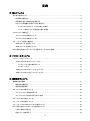
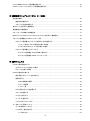
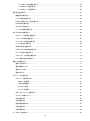
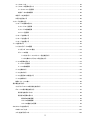
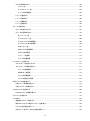
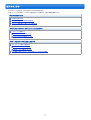
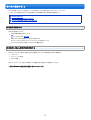
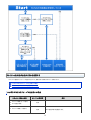
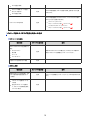
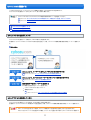
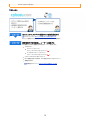
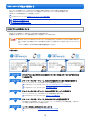
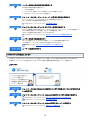
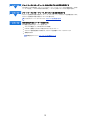
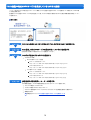
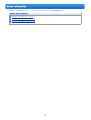
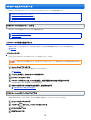
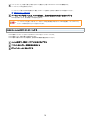
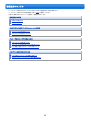
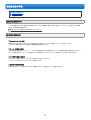
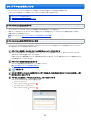
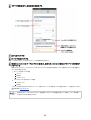

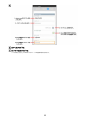
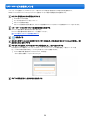
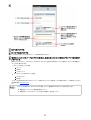
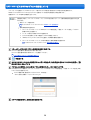
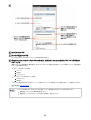
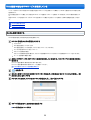
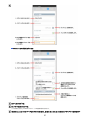
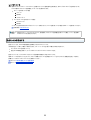
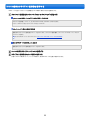
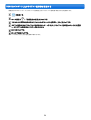
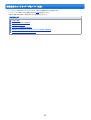
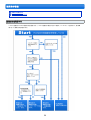
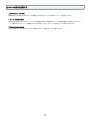
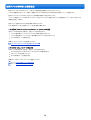
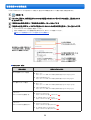
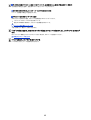
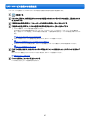
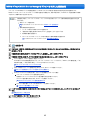
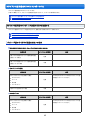
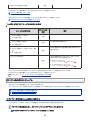
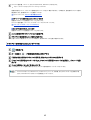
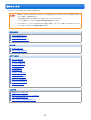
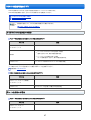
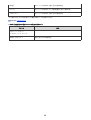
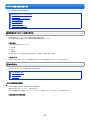
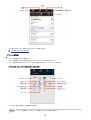
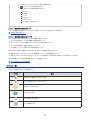
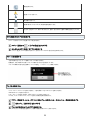
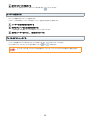
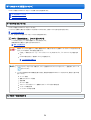
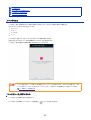
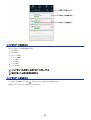
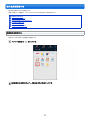
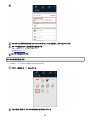
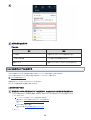
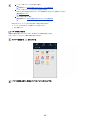
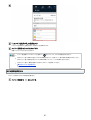
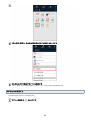
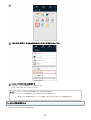
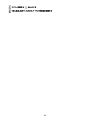
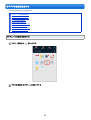
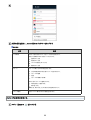
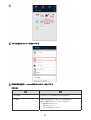
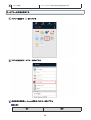
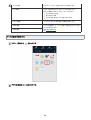
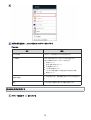
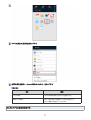
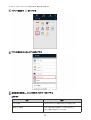
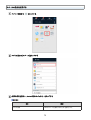
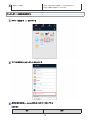
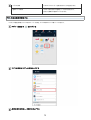
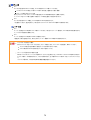
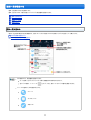
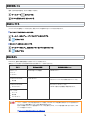
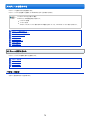
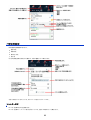
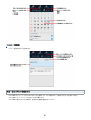
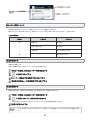
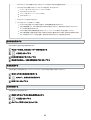
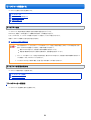
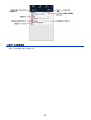
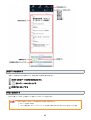
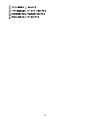
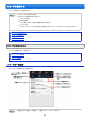
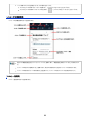
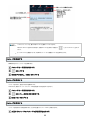
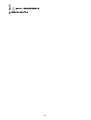

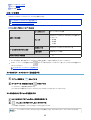
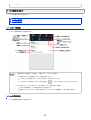
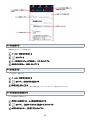
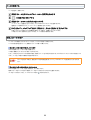
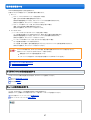
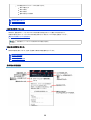
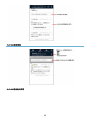
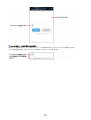
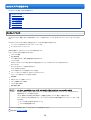
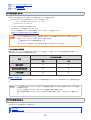
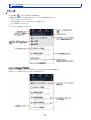
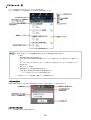
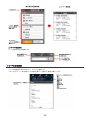
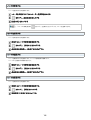
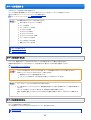

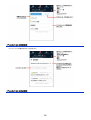
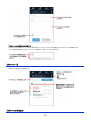
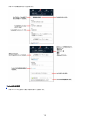
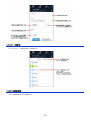
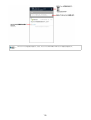
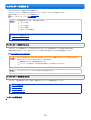
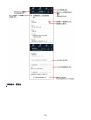
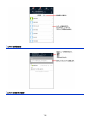
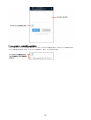
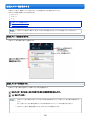
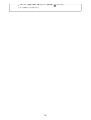
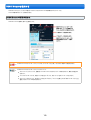
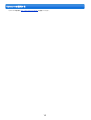
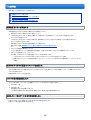

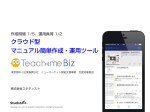


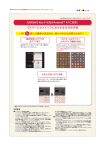
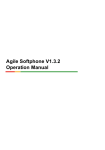
![できるポケット+ サイボウズLive[改訂版] PDF版](http://vs1.manualzilla.com/store/data/006655567_2-2d3550b1d28206e97ca560a04981a682-150x150.png)